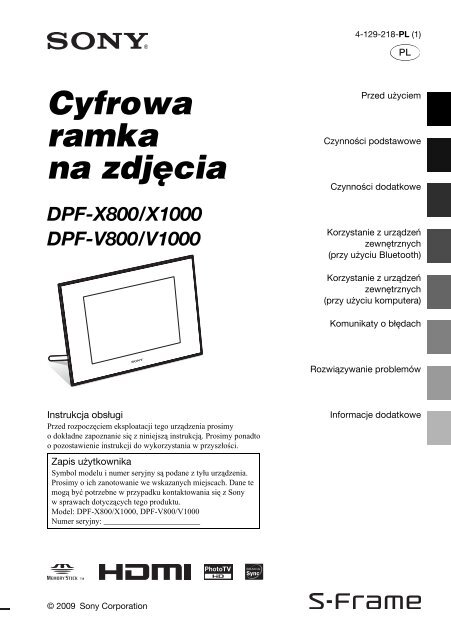Sony DPF-V800 - DPF-V800 Mode d'emploi Polonais
Sony DPF-V800 - DPF-V800 Mode d'emploi Polonais
Sony DPF-V800 - DPF-V800 Mode d'emploi Polonais
Create successful ePaper yourself
Turn your PDF publications into a flip-book with our unique Google optimized e-Paper software.
4-129-218-PL (1)<br />
Cyfrowa<br />
ramka<br />
na zdjêcia<br />
<strong>DPF</strong>-X800/X1000<br />
<strong>DPF</strong>-<strong>V800</strong>/V1000<br />
Przed użyciem<br />
Czynnoœci podstawowe<br />
Czynnoœci dodatkowe<br />
Korzystanie z urządzeń<br />
zewnętrznych<br />
(przy użyciu Bluetooth)<br />
Korzystanie z urządzeń<br />
zewnętrznych<br />
(przy użyciu komputera)<br />
Komunikaty o błędach<br />
Rozwiązywanie problemów<br />
Instrukcja obsługi<br />
Przed rozpoczęciem eksploatacji tego urządzenia prosimy<br />
odokładne zapoznanie się z niniejszą instrukcją. Prosimy ponadto<br />
o pozostawienie instrukcji do wykorzystania w przyszłości.<br />
Zapis użytkownika<br />
Symbol modelu i numer seryjny są podane z tyłu urządzenia.<br />
Prosimy o ich zanotowanie we wskazanych miejscach. Dane te<br />
mogą być potrzebne w przypadku kontaktowania się z <strong>Sony</strong><br />
w sprawach dotyczących tego produktu.<br />
<strong>Mode</strong>l: <strong>DPF</strong>-X800/X1000, <strong>DPF</strong>-<strong>V800</strong>/V1000<br />
Numer seryjny: ________________________<br />
Informacje dodatkowe<br />
© 2009 <strong>Sony</strong> Corporation
OSTRZE¯ENIE<br />
Aby zmniejszyć ryzyko pożaru lub<br />
porażenia prądem, nie wystawiać<br />
urządzenia na deszcz i chronić je<br />
przed wilgocią.<br />
WA¯NE<br />
INFORMACJE<br />
DOTYCZ¥CE<br />
BEZPIECZEÑSTWA<br />
– ZACHOWAÆ NINIEJSZ¥<br />
INSTRUKCJÊ<br />
UWAGA<br />
ABY OGRANICZYÆ RYZYKO<br />
PO¯ARU LUB PORA¯ENIA<br />
PR¥DEM, NALE¯Y<br />
STARANNIE PRZECZYTAÆ<br />
NINIEJSZ¥ INSTRUKCJÊ<br />
OSTRZE¯ENIE<br />
Nie narażać akumulatorów na zbyt<br />
wysoką temperaturę spowodowaną<br />
promieniami słonecznymi, ogniem itp.<br />
OSTRZEŻENIE<br />
W przypadku wymiany akumulatora,<br />
użyć tylko akumulatora wskazanego<br />
typu. W przeciwnym razie istnieje<br />
ryzyko pożaru lub obrażeń. Zużyte<br />
baterie i akumulatory należy usuwać<br />
zgodnie z zaleceniami.<br />
Dla klientów w Europie<br />
Urządzenie zostało przebadane i uznane za zgodne<br />
z wymaganiami dyrektywy EMC, o ile długość<br />
używanych przewodów połączeniowych nie<br />
przekracza 3 metrów.<br />
UWAGA<br />
Na obraz wyświetlany przez ramkę mogą wpływać<br />
pola elektromagnetyczne o określonej częstotliwości.<br />
Uwaga<br />
Jeśli ładunki statyczne albo pola elektromagnetyczne<br />
spowodują przerwanie transmisji danych, należy na<br />
nowo uruchomić używany program albo odłączyć<br />
i z powrotem podłączyć przewód USB.<br />
Jeśli wtyczka nie pasuje do gniazdka sieciowego,<br />
należy użyć przejściówki pasującej do gniazdka.<br />
2 PL
Usuwanie zużytego sprzętu<br />
elektrycznego i elektronicznego<br />
(dotyczy krajów Unii Europejskiej<br />
i innych krajów europejskich<br />
z wydzielonymi systemami zbierania<br />
odpadów)<br />
Ten symbol na produkcie<br />
lub jego opakowaniu<br />
oznacza, że produkt nie<br />
powinien być zaliczany do<br />
odpadów domowych.<br />
Należy go przekazać do<br />
odpowiedniego punktu,<br />
który zajmuje się zbieraniem<br />
i recyklingiem urządzeń<br />
elektrycznych<br />
i elektronicznych.<br />
Prawidłowe usunięcie<br />
produktu zapobiegnie<br />
potencjalnym negatywnym konsekwencjom dla<br />
środowiska naturalnego i zdrowia ludzkiego, których<br />
przyczyną mogłoby być niewłaściwe usuwanie<br />
produktu. Recykling materiałów pomaga<br />
w zachowaniu surowców naturalnych. Aby uzyskać<br />
szczegółowe informacje o recyklingu tego produktu,<br />
należy się skontaktować zwładzami lokalnymi, firmą<br />
świadczącą usługi oczyszczania lub sklepem,<br />
w którym produkt ten został kupiony.<br />
Usuwanie zużytych baterii<br />
i akumulatorów (dotyczy krajów Unii<br />
Europejskiej i innych krajów<br />
europejskich z wydzielonymi<br />
systemami zbierania odpadów)<br />
Ten symbol na baterii, akumulatorze<br />
lub opakowaniu oznacza, że produkt<br />
nie powinien być zaliczany do<br />
odpadów domowych. Prawidłowe<br />
usunięcie baterii lub akumulatora<br />
zapobiegnie potencjalnym<br />
negatywnym konsekwencjom dla<br />
środowiska naturalnego i zdrowia ludzkiego, których<br />
przyczyną mogłoby być niewłaściwe usuwanie baterii<br />
lub akumulatora. Recykling materiałów pomaga<br />
w zachowaniu surowców naturalnych. W przypadku<br />
produktu, który ze względów bezpieczeństwa,<br />
sprawności działania lub spójności danych wymaga<br />
stałego podłączenia do wewnętrznej baterii lub<br />
akumulatora, wymianę baterii lub akumulatora należy<br />
zlecić wykwalifikowanemu technikowi serwisu. Dla<br />
zapewnienia prawidłowego przetworzenia baterii lub<br />
akumulatora, wyeksploatowany produkt należy<br />
przekazać do odpowiedniego punktu, który zajmuje<br />
się zbieraniem i recyklingiem urządzeń elektrycznych<br />
i elektronicznych. W przypadku pozostałych baterii /<br />
akumulatorów należy się zapoznać z odpowiednim<br />
podrozdziałem dotyczącym bezpiecznego usuwania<br />
baterii lub akumulatora z produktu. Baterię lub<br />
akumulator należy przekazać do odpowiedniego<br />
punktu, który zajmuje się recyklingiem zużytych<br />
baterii.<br />
Aby uzyskać szczegółowe informacje o recyklingu<br />
tego produktu, baterii lub akumulatorów, należy się<br />
skontaktować zwładzami lokalnymi, firmą<br />
świadczącą usługi oczyszczania lub sklepem,<br />
w którym produkt ten został kupiony.<br />
Uwaga dla klientów z krajów,<br />
w których obowiązują Dyrektywy UE<br />
Producentem tego produktu jest <strong>Sony</strong> Corporation,<br />
1-7-1 Konan Minato-ku Tokio, 108-0075 Japonia.<br />
Przedstawicielem producenta w Unii Europejskiej<br />
upoważnionym do dokonania i potwierdzenia oceny<br />
zgodności z wymaganiami zasadniczymi jest <strong>Sony</strong><br />
Deutschland GmbH, Hedelfinger Strasse 61, 70327<br />
Stuttgart, Niemcy. Nadzór nad dystrybucją na<br />
terytorium Rzeczypospolitej Polskiej sprawuje <strong>Sony</strong><br />
Poland, 00-876 Warszawa, ul. Ogrodowa 58.<br />
W sprawach serwisowych i gwarancyjnych należy<br />
kontaktować się z podmiotami, których adresy<br />
podano w osobnych dokumentach gwarancyjnych lub<br />
serwisowych, albo z najbliższym sprzedawcą<br />
produktów <strong>Sony</strong>.<br />
3 PL
Uwagi o ekranie LCD<br />
Kopiowanie, obróbka lub drukowanie materiałów<br />
zpłyt CD, audycji telewizyjnych, materiałów<br />
•Nie naciskać ekranu LCD. Grozi to<br />
chronionych prawami autorskimi (np. obrazów<br />
zniekształceniem barw i awarią.<br />
i publikacji) i wszelkich innych materiałów innych<br />
niż własne nagrania i utwory jest ograniczone tylko<br />
do użytku prywatnego i domowego. Brak praw<br />
autorskich do takich materiałów lub brak<br />
zezwolenia posiadaczy praw autorskich na<br />
kopiowanie takich materiałów może być przyczyną<br />
naruszenia przepisów o ochronie praw autorskich<br />
i spowodować roszczenia o odszkodowanie ze<br />
strony posiadaczy tych praw.<br />
Wykorzystując w ramce zdjęcia, należy zwracać<br />
szczególną uwagę na przestrzeganie przepisów<br />
o ochronie praw autorskich. Wykorzystywanie lub<br />
przetwarzanie wizerunków osób trzecich bez ich<br />
zgody może naruszać prawa tych osób.<br />
Wykonywanie zdjęć na pewnych pokazach,<br />
występach i wystawach może być zabronione.<br />
•Długotrwałe wystawianie ekranu LCD na działanie<br />
promieni słonecznych grozi powstaniem<br />
uszkodzeń.<br />
• Produkcja ekranu LCD odbywa się zużyciem<br />
bardzo precyzyjnych technologii, dzięki czemu<br />
ponad 99,99% punktów działa normalnie. Mimo to,<br />
na ekranie LCD mogą się na stałe pojawiać<br />
maleńkie czarne i / lub jasne punkty (białe,<br />
czerwone, niebieskie lub zielone). Występowanie<br />
tych punktów jest normalnym efektem procesu<br />
produkcyjnego i w żaden sposób nie wpływa na<br />
nagranie.<br />
• W niskiej temperaturze na ekranie LCD może się<br />
utrzymywać ślad po obrazie. Nie świadczy to<br />
o uszkodzeniu.<br />
Znaki handlowe i prawa autorskie<br />
Zalecenie dotyczące kopii<br />
• , BRAVIA, BRAVIA Sync, ,<br />
zapasowych<br />
„PhotoTV HD”, , Cyber-shot, , „Memory<br />
Aby uniknąć ryzyka utraty danych wskutek<br />
Stick”,<br />
, „Memory Stick Duo”,<br />
przypadkowego użycia albo awarii ramki na<br />
, „MagicGate Memory<br />
zdjęcia, zaleca się wykonywanie zapasowych kopii Stick”, „Memory Stick PRO”,<br />
danych.<br />
, „Memory Stick PRO Duo”,<br />
, „Memory Stick PRO-HG<br />
Informacja<br />
Duo”,<br />
, „Memory Stick<br />
SPRZEDAWCA NIE BĘDZIE W ŻADNYM<br />
Micro”, , , „Memory<br />
PRZYPADKU PONOSIĆ<br />
ODPOWIEDZIALNOŚCI ZA WSZELKIE<br />
Stick-ROM”,<br />
, „MagicGate”<br />
SZKODY BEZPOŚREDNIE, INCYDENTALNE i są znakami handlowymi lub<br />
ANI WTÓRNE DOWOLNEGO RODZAJU, ANI zastrzeżonymi znakami handlowymi <strong>Sony</strong><br />
ZA STRATY LUB WYDATKI WYNIKAJĄCE Corporation.<br />
Z WADLIWOŚCI DOWOLNEGO PRODUKTU • HDMI, i High-Definition Multimedia<br />
LUB Z UŻYCIA DOWOLNEGO PRODUKTU. Interface są znakami handlowymi lub zastrzeżonymi<br />
znakami handlowymi HDMI Licensing LLC.<br />
<strong>Sony</strong> nie będzie ponosić żadnej odpowiedzialności<br />
za wszelkie przypadkowe lub wtórne szkody lub<br />
straty ani za utratę zawartości nagrania, których<br />
przyczyną może być użytkowanie albo<br />
uszkodzenie ramki lub karty pamięci.<br />
• Microsoft, Windows i Windows Vista są<br />
zastrzeżonymi znakami handlowymi lub znakami<br />
handlowymi Microsoft Corporation w Stanach<br />
Zjednoczonych i / lub w innych krajach.<br />
• Macintosh i Mac OS są zastrzeżonymi znakami<br />
handlowymi Apple Inc. w Stanach Zjednoczonych<br />
i / lub innych krajach.<br />
• CompactFlash jest znakiem handlowym SanDisk<br />
Corporation w Stanach Zjednoczonych.<br />
• lub xD-Picture Card jest znakiem<br />
handlowym FUJIFILM Corporation.<br />
•Słowo, znak i logo Bluetooth są własnością<br />
Bluetooth SIG Inc., a ich dowolne wykorzystanie<br />
przez <strong>Sony</strong> Corporation odbywa się na zasadzie<br />
licencji. Inne znaki handlowe i nazwy handlowe<br />
należą do odpowiednich właścicieli.
• jest znakiem handlowym FotoNation Inc.<br />
w Stanach Zjednoczonych.<br />
• jest znakiem handlowym<br />
Ichikawa Soft Laboratory.<br />
• Produkt wykorzystuje technologię iType TM<br />
i zawiera fonty firmy Monotype Imaging Inc.<br />
iType TM jest znakiem handlowym Monotype<br />
Imaging Inc.<br />
• Wszystkie pozostałe nazwy firm i produktów mogą<br />
być znakami handlowymi lub zastrzeżonymi<br />
znakami handlowymi odpowiednich firm.<br />
W instrukcji nie są za każdym razem zamieszczane<br />
symbole „” i „ ® ”.<br />
•Urządzenie ma funkcję rozpoznawania twarzy.<br />
Wykorzystano w nim technologię <strong>Sony</strong> Face<br />
Recognition, opracowaną przez firmę <strong>Sony</strong>.<br />
Uwagi dla<br />
u¿ytkowników<br />
Program ©2009 <strong>Sony</strong> Corporation<br />
Dokumentacja ©2009 <strong>Sony</strong> Corporation<br />
Wszystkie prawa zastrzeżone. Niniejsza instrukcja<br />
ani opisane w niej oprogramowanie nie mogą być,<br />
zarówno we fragmentach, jak i w całości,<br />
reprodukowane, tłumaczone ani redukowane do<br />
dowolnej postaci możliwej do odczytu maszynowego<br />
bez uprzedniej pisemnej zgody <strong>Sony</strong> Corporation.<br />
SONY CORPORATION NIE BĘDZIE W ŻADNYM<br />
PRZYPADKU PONOSIĆ ODPOWIEDZIALNOŚCI<br />
ZA WSZELKIE SZKODY INCYDENTALNE,<br />
WTÓRNE ANI SZCZEGÓLNE, KTÓRYCH POD-<br />
STAWĄ BYŁBY DELIKT CYWILNO-PRAWNY,<br />
UMOWA I INNE, ZWIĄZANE Z NINIEJSZĄ<br />
INSTRUKCJĄ, OPROGRAMOWANIEM LUB<br />
INNYMI INFORMACJAMI TU ZAWARTYMI<br />
ALBO Z ICH WYKORZYSTANIEM.<br />
Uszkodzenie plomby na opakowaniu dysku<br />
CD-ROM oznacza przyjęcie wszystkich warunków<br />
i postanowień niniejszej umowy. W przypadku<br />
niewyrażania zgody na te warunki i postanowienia<br />
prosimy o bezzwłoczny zwrot nieotwieranej koperty<br />
z dyskiem, jak również reszty pakietu, do miejsca<br />
zakupu.<br />
<strong>Sony</strong> Corporation zastrzega sobie prawo<br />
wprowadzenia dowolnych zmian w niniejszej<br />
instrukcji i w informacjach tu zawartych,<br />
w dowolnym momencie i bez uprzedzenia.<br />
Opisane tu oprogramowanie może także podlegać<br />
postanowieniom oddzielnej umowy licencyjnej dla<br />
użytkownika.<br />
Zabrania się modyfikowania oraz kopiowania<br />
wszelkiego rodzaju danych dostarczonych z tym<br />
oprogramowaniem, takich jak przykładowe obrazy,<br />
w celach innych niż własny użytek. Kopiowanie<br />
oprogramowania bez zezwolenia stanowi naruszenie<br />
przepisów o ochronie praw autorskich.<br />
Zwracamy uwagę, że powielanie lub przetwarzanie<br />
bez zezwolenia portretów lub prac chronionych<br />
prawami autorskimi może stanowić naruszenie praw<br />
zastrzeżonych dla posiadaczy tych praw.<br />
5 PL
Ilustracje i zdjęcia ekranów<br />
w instrukcji<br />
O ile nie zaznaczono inaczej, zamieszczone<br />
w instrukcji ilustracje i zdjęcia ekranów dotyczą<br />
modelu <strong>DPF</strong>-X1000.<br />
6 PL
Spis treœci<br />
Przed u¿yciem<br />
Ró¿ne sposoby u¿ycia ramki<br />
na zdjêcia ........................................9<br />
Charakterystyka ............................10<br />
Sprawdzanie dostarczonego<br />
wyposa¿enia .................................12<br />
Wykaz elementów .........................12<br />
Czynnoœci podstawowe<br />
Przygotowanie pilota ....................16<br />
Monta¿ nó¿ki ................................17<br />
Wieszanie ramki na œcianie ...........18<br />
Pod³¹czanie do sieci .....................19<br />
W³¹czanie ramki ...........................23<br />
Nastawianie zegara .......................24<br />
Wk³adanie karty pamiêci ...............25<br />
Zmienianie trybu wyœwietlania ......26<br />
Ekran pokazu slajdów ...................28<br />
Ekran zegara i kalendarza ..............30<br />
Tryb widoku jednego obrazu .........31<br />
Ekran indeksu obrazów .................32<br />
Czynnoœci dodatkowe<br />
Wyœwietlanie pokazu slajdów .......34<br />
Zmienianie ustawieñ pokazu<br />
slajdów .......................................... 34<br />
Tryb odœwie¿ania ..........................37<br />
Dodawanie obrazów<br />
do wewnêtrznej pamiêci ...............37<br />
Eksportowanie obrazu ..................39<br />
Kasowanie obrazu .........................41<br />
Oznaczanie obrazów .....................42<br />
Wyszukiwanie obrazów (filtracja) .44<br />
Wybieranie urz¹dzenia<br />
odtwarzaj¹cego .............................45<br />
Automatyczny retusz ....................45<br />
Zmienianie wielkoœci i po³o¿enia<br />
obrazu .....................................47<br />
Powiêkszanie / zmniejszanie<br />
obrazu ........................................... 47<br />
Obracanie obrazu ........................... 47<br />
U¿ycie funkcji CreativeEdit ............48<br />
Tworzenie albumu z wycinkami ..... 48<br />
Tworzenie kalendarza ..................... 51<br />
Nak³adanie tekstu .......................... 53<br />
Dodawanie ramki ........................... 55<br />
Wyœwietlanie z podzia³em na pola . 55<br />
Zmienianie ustawieñ funkcji<br />
automatycznego w³¹czania /<br />
wy³¹czania ....................................56<br />
U¿ycie funkcji budzika ..................57<br />
Nastawianie budzika ...................... 57<br />
Nastawianie godziny budzenia ....... 58<br />
Zmienianie ustawieñ .....................58<br />
Procedura wyboru ustawieñ ........... 58<br />
Parametry, które mo¿na regulowaæ 60<br />
7 PL
Pod³¹czanie do telewizora<br />
o wysokiej rozdzielczoœci w celu<br />
wyœwietlenia zdjêæ ...................63<br />
Pod³¹czanie do telewizora o wysokiej<br />
rozdzielczoœci .................................63<br />
U¿ycie zewnêtrznego urz¹dzenia<br />
pod³¹czonego do ramki ................66<br />
Korzystanie z urz¹dzeñ<br />
zewnêtrznych<br />
(przy u¿yciu Bluetooth)<br />
Pod³¹czanie urz¹dzenia<br />
z Bluetooth ...................................67<br />
Korzystanie z urz¹dzeñ<br />
zewnêtrznych<br />
(przy u¿yciu komputera)<br />
Pod³¹czanie do komputera ............69<br />
Wymagania systemowe ..................69<br />
Pod³¹czanie do komputera w celu<br />
wymiany obrazów ...........................69<br />
Od³¹czanie od komputera ...............70<br />
Informacje dodatkowe<br />
Zalecenia eksploatacyjne ..............78<br />
Bezpieczeñstwo ..............................78<br />
Instalacja ........................................78<br />
Ograniczenia przy kopiowaniu ........79<br />
Czyszczenie ....................................79<br />
Karty pamiêci ................................79<br />
„Memory Stick” ..............................79<br />
Karta pamiêci SD ...........................80<br />
xD-Picture Card .............................80<br />
Karta CompactFlash .......................81<br />
Uwagi dotycz¹ce pos³ugiwania siê<br />
kart¹ pamiêci ..................................81<br />
Dane techniczne ...........................82<br />
Skorowidz .....................................85<br />
Komunikaty o b³êdach<br />
Gdy pojawia siê komunikat<br />
o b³êdzie .......................................71<br />
Rozwi¹zywanie problemów<br />
Gdy wyst¹pi jakiœ problem ............73<br />
8 PL
Przed u¿yciem<br />
Ró¿ne sposoby u¿ycia ramki na zdjêcia<br />
<strong>Sony</strong> <strong>DPF</strong>-X800/X1000 i <strong>DPF</strong>-<strong>V800</strong>/V1000 to cyfrowa ramka na zdjęcia umożliwiająca<br />
wyświetlanie bez użycia komputera zdjęć wykonanych cyfrowym aparatem fotograficznym lub<br />
innym urządzeniem.<br />
Przed użyciem<br />
9 PL
Charakterystyka<br />
x Współpraca z różnymi kartami<br />
pamięci*<br />
Urządzenie współpracuje z różnymi kartami<br />
pamięci i innych urządzeniami: kartami<br />
„Memory Stick”, CompactFlash, SD oraz<br />
xD-Picture Card, a także z pamięciami USB.<br />
Aby wyświetlać obrazy, wystarczy<br />
przełożyć kartę pamięci z aparatu cyfrowego<br />
lub innego urządzenia. (.strona 25, 66)<br />
x Różne tryby pracy<br />
Wyświetlane obrazy mogą się automatycznie<br />
zmieniać, tak jak przy przeglądaniu kart<br />
w albumie. Do wyboru są różne tryby<br />
prezentacji: samych zdjęć, zegara lub<br />
kalendarza. Można także zmieniać<br />
ustawienia odtwarzania, na przykład<br />
kolejność wyświetlania. (.strona 34)<br />
x Dodawanie obrazów do wewnętrznej<br />
pamięci<br />
Obrazy dodane do albumu są zapisywane<br />
wwewnętrznej pamięci. (.strona 37)<br />
x Różne funkcje wyœwietlania<br />
Można wybierać różne tryby wyświetlania:<br />
pokazu slajdów, zegara i kalendarza, widoku<br />
jednego obrazu i widoku indeksu.<br />
(.strona 26)<br />
x Eksportowanie obrazów<br />
Obrazy z albumu można eksportować na<br />
kartę pamięci. (.strona 39)<br />
10 PL
xFunkcja CreativeEdit<br />
Można tworzyć oryginalnie wyglądające<br />
obrazy, używając funkcji „Scrapbook”,<br />
„Calendar setting”, „Frame” i „Superimpose/<br />
Stamp”. (.strona 48)<br />
xFunkcja wyszukiwania<br />
Można wyszukiwać obrazy na podstawie<br />
zdarzenia, folderu, układu obrazu<br />
i znacznika. (.strona 44)<br />
xFunkcje automatycznego retuszu<br />
Dzięki automatycznej korekcie zdjęć<br />
wykonanych pod światło, korektom ostrości,<br />
zaczerwienienia oczu, gładkości skóry<br />
i balansu bieli, można uzyskać piękne<br />
zdjęcia. (.strona 45)<br />
xFunkcja budzika<br />
Ramka może zasygnalizować nadejście<br />
zaprogramowanej godziny obrazem<br />
idźwiękiem. (.strona 57)<br />
x Wyœwietlanie obrazów na dużym<br />
ekranie podłączonego telewizora HD<br />
Ramka jest wyposażona w gniazdo wyjścia<br />
HDMI umożliwiające wyświetlanie obrazów<br />
zkarty pamięci, urządzenia zewnętrznego<br />
lub wewnętrznej pamięci na dużym ekranie,<br />
z akompaniamentem muzycznym.<br />
(.strona 63)<br />
x Łatwe przesyłanie zdjęć wykonanych<br />
telefonem komórkowym z interfejsem<br />
Bluetooth lub innym urządzeniem*<br />
Używając adaptera Bluetooth (wyposażenie<br />
dodatkowe), można przesyłać zdjęcia do<br />
wewnętrznej pamięci ramki z urządzeń<br />
z interfejsem Bluetooth. (.strona 67)<br />
Przed użyciem<br />
xAutomatyczne obracanie obrazów<br />
Ramka automatycznie obraca obraz, aby<br />
zapewnić właściwy układ zdjęcia. Obrazy są<br />
również automatycznie obracane po<br />
ustawieniu ramki poziomo albo pionowo.<br />
(.strona 17)<br />
x Automatyczny czujnik jasnoœci<br />
Ramka kontroluje natężenie oświetlenia<br />
w pomieszczeniu i odpowiednio koryguje<br />
jasność obrazu. (.strona 61)<br />
x Wyœwietlanie obrazów na œcianie<br />
Ramkę można zawiesić na ścianie.<br />
(.strona 18)<br />
* Nie gwarantuje się właściwego działania<br />
wszystkich rodzajów urządzeń.<br />
11 PL
Sprawdzanie<br />
dostarczonego<br />
wyposa¿enia<br />
Prosimy o sprawdzenie, czy w opakowaniu<br />
znajdują się następujące elementy:<br />
• Cyfrowa ramka na zdjęcia (1 szt.)<br />
• Nóżka (1 szt.)<br />
• Osłona gniazda na karty (1 szt.)<br />
• Osłona złącza (1 szt.)<br />
• Pilot (1 szt.)<br />
• Zasilacz sieciowy (1 szt.)<br />
• Przewód zasilający (1 szt.)<br />
• Instrukcja obsługi (ta instrukcja) (1 szt.)<br />
• Instrukcja „Przeczytaj w pierwszej<br />
kolejności” (1 szt.)<br />
• Gwarancja (1 szt.)<br />
(tylko w niektórych regionach)<br />
Wykaz elementów<br />
Szczegóły można znaleźć na stronach, których<br />
numery podano w nawiasach.<br />
Ilustracje przedstawiają model <strong>DPF</strong>-X1000.<br />
Rozmieszczenie i nazwy przycisków i złączy<br />
na modelach <strong>DPF</strong>-X800, <strong>DPF</strong>-V1000/<strong>V800</strong><br />
i <strong>DPF</strong>-X1000 są takie same. <strong>Mode</strong>le te różnią<br />
się wielkością ikształtem ekranu LCD.<br />
Przód<br />
A Ekran LCD<br />
B Czujnik zdalnego sterowania<br />
Korzystając z dostarczonego pilota, należy<br />
kierować go w stronę tego czujnika.<br />
12 PL
Tył<br />
Przed użyciem<br />
A Złącze EXT INTERFACE / adaptera<br />
Bluetooth (.strona 67)<br />
Podłączając adapter Bluetooth (DPPA-BT1,<br />
wyposażenie dodatkowe), można<br />
bezprzewodowo przesyłać obrazu z telefonu<br />
komórkowego lub aparatu cyfrowego<br />
z interfejsem BLUETOOTH.<br />
Można podłączyć aparat cyfrowy, pamięć<br />
USB lub nośnik fotografii zgodne ze<br />
standardem pamięci masowej (mass storage).<br />
B Złącze USB B (.strona 69)<br />
Umożliwia połączenie ramki z komputerem<br />
za pomocą przewodu USB.<br />
C Złącze HDMI OUT (wyjœciowe)<br />
(.strona 63)<br />
Umożliwia podłączenie przewodu HDMI<br />
iwyświetlanie obrazów na telewizorze HD.<br />
D Nóżka (.strona 17)<br />
E Gniazdo DC IN 8.4 V<br />
(.strona 19)<br />
Podłącz wtyk dostarczonego zasilacza<br />
sieciowego do tego gniazda i włącz przewód<br />
zasilający zasilacza do gniazdka sieciowego.<br />
F Wyłącznik (.strona 23)<br />
G Przycisk VIEW MODE<br />
(.strona 26)<br />
H Gniazdo „Memory Stick PRO”<br />
(standardowe / Duo)<br />
(.strona 25)<br />
I Lampka dostępu<br />
J Przełącznik budzika<br />
(.strona 57)<br />
K WskaŸnik trybu czuwania<br />
L Przycisk 1 (włączania / trybu<br />
czuwania)<br />
M Przycisk MENU<br />
Wyświetla menu.<br />
Menu zapewnia dostęp do takich samych<br />
funkcji, jak przyciski na pilocie: [Slideshow<br />
Settings], [Rotate], [Add to album] i [Date/<br />
time settings].<br />
N Przyciski kierunku (B/b/v/V),<br />
Przyciskami B/b/v/V wskazuj warianty<br />
w menu. Potwierdź wybór przez naciśnięcie<br />
przycisku .<br />
O Przycisk BACK<br />
Umożliwia powrót do poprzedniego ekranu.<br />
P Przełącznik zerowania<br />
(.strona 77)<br />
Przywraca fabryczne ustawienia daty /<br />
godziny, budzika i automatycznego włączania<br />
/ wyłączania. Aby wcisnąć przełącznik, użyj<br />
długiego, cienkiego przedmiotu, np. szpilki.<br />
Q Gniazdo na kartę CompactFlash /<br />
Microdrive (.strona 25)<br />
R Gniazdo na kartę pamięci SD /<br />
MMC / xD-Picture Card<br />
(.strona 25)<br />
13 PL
S Brzęczyk<br />
T Czujnik jasnoœci<br />
U Osłona gniazda na karty<br />
V Otwory do zawieszenia<br />
urządzenia na œcianie<br />
(.strona 18)<br />
W Miejsce na schowanie nóżki<br />
X Osłona złącza<br />
14 PL
Pilot<br />
A Przycisk Auto Touch-up<br />
(.strona 45)<br />
B Przycisk VIEW MODE<br />
(.strona 26)<br />
C Przycisk SLIDE-SHOW ( )<br />
(.strona 26)<br />
D Przycisk INDEX ( )<br />
(.strona 26)<br />
Służy do przełączania między trybami<br />
widoku jednego obrazu i indeksu.<br />
E Przycisk SINGLE ( )<br />
(.strona 26)<br />
F Przycisk MENU<br />
G Przycisk BACK<br />
H Przycisk 1 (włączania / trybu<br />
czuwania)<br />
I Przycisk CLOCK ( )<br />
(.strona 26)<br />
J Przyciski powiększania ( ) /<br />
zmniejszania ( ) (.strona 47)<br />
K Przycisk ALBUM ( )<br />
(.strona 37)<br />
L Przyciski kierunku (B/b/v/V)<br />
M Przycisk (wprowadzania)<br />
N Przycisk ROTATE ( )<br />
(.strona 47)<br />
Przed użyciem<br />
15 PL
Czynnoœci podstawowe<br />
Przygotowanie pilota<br />
W pilocie jest fabrycznie zainstalowana bateria<br />
litowa (CR2025). Przed użyciem należy wyjąć<br />
arkusz ochronny, jak pokazano na ilustracji.<br />
Wymiana baterii w pilocie<br />
Jeśli pilot przestanie działać, należy wymienić<br />
baterię (baterię litową CR2025) na nową.<br />
1 Wysuń oprawkę baterii.<br />
Wyciągnij oprawkę baterii, wciskając<br />
występ na oprawce.<br />
Arkusz ochronny<br />
Posługiwanie się pilotem<br />
Kieruj przód pilota w stronę czujnika zdalnego<br />
sterowania na ramce.<br />
2 Wyjmij z oprawki zużytą baterię<br />
iwłóż nową.<br />
Włóż baterię biegunem „+” do góry.<br />
Czujnik<br />
zdalnego<br />
sterowania<br />
3 Zpowrotem wsuń oprawkę baterii<br />
do pilota.<br />
OSTRZEŻENIE<br />
Niewłaściwe obchodzenie się z baterią grozi<br />
wybuchem. Nie ładować, nie rozbierać ani<br />
nie palić baterii.<br />
Uwagi<br />
Uwaga<br />
Posługiwanie się przyciskami na ramce zawieszonej<br />
na ścianie może spowodować upadek ramki. Ramkę<br />
należy obsługiwać pilotem.<br />
• Kiedy bateria litowa jest bliska wyczerpania, może<br />
się zmniejszyć zasięg pilota albo pilot będzie działał<br />
niewłaściwie. W takim przypadku należy wymienić<br />
baterię na baterię litową <strong>Sony</strong> CR2025. Użycie<br />
innej baterii stwarza ryzyko pożaru lub wybuchu.<br />
•Użycie baterii innej niż wskazana stwarza ryzyko<br />
jej rozerwania.<br />
•Zużyte baterie należy usuwać zgodnie z lokalnymi<br />
przepisami.<br />
• Nie zostawiać pilota w bardzo gorących lub<br />
wilgotnych miejscach.<br />
16 PL
•Uważać, aby przy wymianie baterii itp. do wnętrza<br />
pilota nie dostały się obce przedmioty.<br />
•Niewłaściwe użytkowanie baterii grozi wyciekiem<br />
elektrolitu i korozją.<br />
– Nie ładować baterii.<br />
– Jeśli pilot nie będzie używany przez długi czas,<br />
należy wyjąć z niego baterię. Pozwoli to na<br />
uniknięcie wycieku elektrolitu i korozji.<br />
– Niewłaściwe wkładanie baterii, zwieranie jej<br />
biegunów, rozbieranie, rozgrzewanie lub<br />
wrzucanie jej do ognia grozi rozerwaniem<br />
baterii lub wyciekiem elektrolitu.<br />
Monta¿ nó¿ki<br />
1 Mocno chwyć ramkę i wprowadŸ<br />
nóżkę w gwintowany otwór z tyłu<br />
obudowy. Nie przekrzywiaj nóżki.<br />
Zawartoœć instrukcji<br />
W instrukcji opisano obsługę urządzenia przy<br />
użyciu pilota. Jeśli wykonanie jakiejś<br />
czynności przyciskami na ramce wymaga<br />
innego postępowania niż przy użyciu pilota,<br />
będzie to opisane we wskazówce.<br />
2 Starannie, do oporu wkręć nóżkę<br />
w gwintowany otwór.<br />
Czynnoœci podstawowe<br />
Stawianie ramki pionowo lub<br />
poziomo<br />
Obrócenie ramki do pozycji pionowej lub<br />
poziomej nie wymaga zmiany położenia nóżki.<br />
17 PL
Kiedy ramka stoi pionowo, automatycznie jest<br />
wybierany właściwy układ wyświetlanego<br />
obrazu.<br />
Kierunki wskazywane na przycisku kierunku<br />
ztyłu obudowy zależą od sposobu ustawienia<br />
ramki.<br />
Wieszanie ramki na<br />
œcianie<br />
Ramkę można zawiesić na ścianie. W tym celu<br />
należy wykonać następujące czynności:<br />
1 Przygotuj wkręty (wyposażenie<br />
dodatkowe) pasujące do otworów<br />
ztyłu obudowy.<br />
4mm<br />
Co najmniej 25 mm<br />
Uwagi<br />
•Sprawdź, czy nóżka jest stabilna. Niestabilność<br />
nóżki może spowodować przewrócenie się ramki.<br />
• Kiedy ramka jest ustawiona pionowo, nie zapala się<br />
logo <strong>Sony</strong>.<br />
• Kiedy parametr [Auto display orientation]<br />
(Automatyczny układ wyświetlania) z zakładki<br />
(Settings) jest ustawiony na [OFF] (Wył.),<br />
ramka nie rozpoznaje układu ani nie koryguje<br />
sposobu wyświetlania.<br />
• W miejscu na schowanie nóżki znajduje się<br />
magnes. Nie umieszczać w pobliżu ramki<br />
przedmiotów wrażliwych na oddziaływanie pól<br />
magnetycznych, na przykład kart kredytowych.<br />
4,2 mm<br />
8,6 mm<br />
Otwory do zawieszenia<br />
urządzenia na œcianie<br />
2 Przykręć wkręty (wyposażenie<br />
dodatkowe) do œciany.<br />
Między wkrętem a ścianą powinno<br />
pozostać od 2,5 do 3 mm luzu.<br />
Wskazówka<br />
Aby ułatwić sobie odkręcenie nóżki, można ją ciasno<br />
owinąć paskiem gumy.<br />
Od 2,5<br />
do 3 mm<br />
3 Zawieœ ramkę na œcianie,<br />
dopasowując otwór z tyłu obudowy<br />
do wkrętu na œcianie.<br />
Uwagi<br />
•Używane wkręty powinny być dopasowane do<br />
materiału, z którego jest wykonana ściana.<br />
W przeciwnym razie może dojść do ich<br />
uszkodzenia. Wkręt należy wkręcić wsłup lub<br />
podobny element ściany.<br />
18 PL
•Chcąc wymienić kartę pamięci, należy zdjąć ramkę<br />
ze ściany, ustawić ją na stabilnym podłożu,<br />
anastępnie wyjąć kartę iwłożyć inną.<br />
• Kiedy ramka wisi na ścianie, przechowuj nóżkę<br />
w przewidzianym na nią miejscu.<br />
•Podłącz do ramki przewód zasilający i włącz<br />
zasilanie ramki wyłącznikiem. Zawieś ramkę na<br />
ścianie, po czym włącz przewód zasilający do<br />
zasilacza sieciowego i do gniazdka sieciowego.<br />
• Firma <strong>Sony</strong> nie będzie ponosić jakiejkolwiek<br />
odpowiedzialności za wypadki lub szkody<br />
spowodowane przez wady zamocowania,<br />
niewłaściwe użytkowanie, klęski żywiołowe itp.<br />
Pod³¹czanie do sieci<br />
1 Włącz wtyk zasilacza sieciowego do<br />
gniazda DC IN 8.4 V z tyłu ramki.<br />
2 Podłącz przewód zasilający do<br />
zasilacza i do œciennego gniazdka<br />
sieciowego.<br />
Czynnoœci podstawowe<br />
Zasilacz sieciowy<br />
Wtyk<br />
Do gniazdka<br />
sieciowego<br />
Uwagi<br />
• Gniazdko sieciowe powinno się znajdować jak<br />
najbliżej urządzenia i pozostawać łatwo dostępne.<br />
• Nie stawiać ramki w sposób zagrażający jej<br />
stabilności, na przykład na nierównym albo<br />
pochyłym podłożu.<br />
• Zasilacz sieciowy należy podłączyć do łatwo<br />
dostępnego gniazdka sieciowego. W razie<br />
problemów natychmiast odciąć zasilanie,<br />
wyłączając wtyczkę z gniazdka sieciowego.<br />
• Nie zwierać styków na wtyku zasilacza<br />
metalowymi przedmiotami. Grozi to awarią.<br />
•Nie używać zasilacza sieciowego umieszczonego<br />
w ciasnym miejscu, na przykład między ścianą<br />
ameblem.<br />
19 PL
•Po użyciu należy odłączyć zasilacz sieciowy od<br />
gniazda DC IN 8.4 V ramki i wyłączyć jego<br />
przewód zasilający z gniazdka sieciowego.<br />
•Jeśli do ramki jest podłączony zasilacz sieciowy<br />
włączony do gniazdka sieciowego, to ramka<br />
pozostaje pod napięciem nawet wówczas, gdy jest<br />
wyłączona.<br />
20 PL
Kształty wtyczek przewodu zasilającego w różnych krajach /<br />
regionach œwiata<br />
Typ A<br />
(typ<br />
amerykański)<br />
Typ B<br />
(typ brytyjski)<br />
Typ BF<br />
(typ brytyjski)<br />
Typ B3<br />
(typ brytyjski)<br />
Typ C<br />
(typ<br />
europejski)<br />
W tabeli zebrano reprezentatywne napięcia zasilania i kształty wtyczek.<br />
Kształt wtyczki i napięcie zasilania zależą od kraju i regionu.<br />
Uwaga: należy użyć przewodu zasilającego spełniającego wymagania dla danego kraju.<br />
Typ SE<br />
(typ<br />
europejski)<br />
Typ O<br />
(typ<br />
oceaniczny)<br />
Europa<br />
Kraje i regiony Napięcie Częstotliwoœć (Hz) Typ wtyczki<br />
Austria 230 50 C<br />
Belgia 230 50 C<br />
Czechy 220 50 C<br />
Dania 230 50 C<br />
Finlandia 230 50 C<br />
Francja 230 50 C<br />
Niemcy 230 50 C<br />
Grecja 220 50 C<br />
Węgry 220 50 C<br />
Islandia 230 50 C<br />
Irlandia 230 50 C/BF<br />
Włochy 220 50 C<br />
Luksemburg 230 50 C<br />
Holandia 230 50 C<br />
Norwegia 230 50 C<br />
Polska 220 50 C<br />
Portugalia 230 50 C<br />
Rumunia 220 50 C<br />
Rosja 220 50 C<br />
Słowacja 220 50 C<br />
Hiszpania 127/230 50 C<br />
Szwecja 230 50 C<br />
Szwajcaria 230 50 C<br />
Wielka Brytania 240 50 BF<br />
Czynnoœci podstawowe<br />
Azja<br />
Kraje i regiony Napięcie Częstotliwoœć (Hz) Typ wtyczki<br />
Chiny 220 50 A<br />
Hongkong 200/220 50 BF<br />
Indie 230/240 50 C<br />
Indonezja 127/230 50 C<br />
Japonia 100 50/60 A<br />
Korea Płd. 220 60 C<br />
Malezja 240 50 BF<br />
Filipiny 220/230 60 A/C<br />
Singapur 230 50 BF<br />
Tajwan 110 60 A<br />
Tajlandia 220 50 C/BF<br />
Wietnam 220 50 A/C<br />
Oceania<br />
Kraje i regiony Napięcie Częstotliwoœć (Hz) Typ wtyczki<br />
Australia 240 50 O<br />
Nowa Zelandia 230/240 50 O<br />
21 PL
Ameryka Północna<br />
Kraje i regiony Napięcie Częstotliwoœć (Hz) Typ wtyczki<br />
Kanada 120 60 A<br />
Stany Zjednoczone 120 60 A<br />
Ameryka Łacińska<br />
Kraje i regiony Napięcie Częstotliwoœć (Hz) Typ wtyczki<br />
Bahamy 120/240 60 A<br />
Kostaryka 110 60 A<br />
Kuba 110/220 60 A/C<br />
Dominikana 110 60 A<br />
Salwador 110 60 A<br />
Gwatemala 120 60 A<br />
Honduras 110 60 A<br />
Jamajka 110 50 A<br />
Meksyk 120/127 60 A<br />
Nikaragua 120/240 60 A<br />
Panama 110/220 60 A<br />
Ameryka Południowa<br />
Kraje i regiony Napięcie Częstotliwoœć (Hz) Typ wtyczki<br />
Argentyna 220 50 C/BF/O<br />
Brazylia 127/220 60 A/C<br />
Chile 220 50 C<br />
Kolumbia 120 60 A<br />
Peru 220 60 A/C<br />
Wenezuela 120 60 A<br />
Bliski Wschód<br />
Kraje i regiony Napięcie Częstotliwoœć (Hz) Typ wtyczki<br />
Iran 220 50 C/BF<br />
Irak 220 50 C/BF<br />
Izrael 230 50 C<br />
Arabia Saudyjska 127/220 50 A/C/BF<br />
Turcja 220 50 C<br />
Zjedn. Emiraty Arabskie 240 50 C/BF<br />
Afryka<br />
Kraje i regiony Napięcie Częstotliwoœć (Hz) Typ wtyczki<br />
Algieria 127/220 50 C<br />
Dem. Rep. Konga 220 50 C<br />
Egipt 220 50 C<br />
Etiopia 220 50 C<br />
Kenia 240 50 C/BF<br />
Nigeria 230 50 C/BF<br />
RPA 220/230 50 C/BF<br />
Tanzania 230 50 C/BF<br />
Tunezja 220 50 C<br />
22 PL
W³¹czanie ramki<br />
Kiedy ramka jest wyłączona<br />
wyłącznikiem<br />
Po włączeniu ramki wyłącznikiem wskaźnik<br />
trybu czuwania zapali się na zielono i włączy<br />
się podświetlenie logo <strong>Sony</strong> z przodu<br />
obudowy.<br />
Wyłączanie zasilania<br />
Przytrzymaj wciśnięty przycisk 1 (włączania /<br />
trybu czuwania) na ramce albo pilocie aż do<br />
wyłączenia zasilania. Kolor wskaźnika trybu<br />
czuwania zmieni się z zielonego na czerwony.<br />
Uwaga<br />
Nie wyłączać ramki ani nie odłączać od niej zasilacza<br />
sieciowego, zanim wskaźnik trybu czuwania zapali<br />
się na czerwono. Grozi to uszkodzeniem ramki.<br />
Działanie w stanie<br />
początkowym<br />
Kiedy ramka zostanie włączona bez<br />
podłączenia karty pamięci, pojawi się ekran<br />
początkowy.<br />
Czynnoœci podstawowe<br />
Kiedy wyłącznik ramki znajduje<br />
się wpołożeniu pracy<br />
Naciśnij przycisk 1 (włączania / trybu czuwania)<br />
na ramce lub pilocie, aby ją włączyć.<br />
Kolor wskaźnika trybu czuwania zmieni się<br />
z czerwonego na zielony. Włączy się<br />
podświetlenie logo <strong>Sony</strong> z przodu obudowy.<br />
Jeśli przez 10 sekund nie zostanie użyta żadna<br />
funkcja ramki, włączy się tryb demonstracyjny.<br />
Naciśnięcie dowolnego przycisku z wyjątkiem<br />
przycisku zasilania spowoduje powrót do<br />
ekranu początkowego.<br />
Podczas wyświetlania ekranu początkowego<br />
należy nacisnąć przycisk MENU, a następnie<br />
nastawić datę igodzinę.<br />
23 PL
Nastawianie zegara<br />
Aby w trybach zegara i kalendarza była<br />
wyświetlana właściwa godzina, trzeba nastawić<br />
zegar ramki.<br />
1 Naciœnij przycisk MENU.<br />
Pojawi się ekran menu.<br />
2 Przyciskami B/b wskaż zakładkę<br />
(Settings).<br />
Pojawi się ekran ustawień.<br />
3 Przyciskami v/V wskaż wariant [Date/<br />
time settings], po czym naciœnij<br />
przycisk .<br />
Pojawi się ekran Date/time settings.<br />
2Przyciskami v/V wskaż żądany format,<br />
po czym naciśnij przycisk .<br />
• Y-M-D<br />
• M-D-Y<br />
• D-M-Y<br />
7 Wybierz dzień, od którego będzie<br />
się zaczynał tydzień kalendarzowy.<br />
Można wybrać dzień tygodnia<br />
pojawiający się z lewej strony kalendarza.<br />
1Przyciskami v/V wskaż wariant [First<br />
Weekday], po czym naciśnij przycisk<br />
.<br />
2Przyciskami v/V wskaż wariant<br />
[Sunday] lub [Monday], po czym<br />
naciśnij przycisk .<br />
8 Wybierz sposób wyœwietlania godziny.<br />
1Przyciskami v/V wskaż wariant [12hr/<br />
24hr display], po czym naciśnij<br />
przycisk .<br />
2Przyciskami v/V wskaż wariant<br />
[12 hours] lub [24 hours], po czym<br />
naciśnij przycisk .<br />
9 Naciœnij przycisk MENU.<br />
Ekran menu zniknie.<br />
4 Nastaw datę.<br />
1Przyciskami v/V wskaż wariant [Date],<br />
po czym naciśnij przycisk .<br />
2Przyciskami B/b wskaż rok, miesiąc<br />
lub dzień. Nastaw odpowiednią wartość<br />
przyciskami v/V i naciśnij przycisk<br />
.<br />
5 Nastaw godzinę.<br />
1Przyciskami v/V wskaż wariant [Time],<br />
po czym naciśnij przycisk .<br />
2Przyciskami B/b wskaż godzinę,<br />
minuty lub sekundy. Nastaw<br />
odpowiednią wartość przyciskami v/V<br />
i naciśnij przycisk .<br />
6 Wybierz format daty.<br />
1Przyciskami v/V wskaż wariant [Date<br />
Display Order], po czym naciśnij<br />
przycisk .<br />
24 PL
Wk³adanie karty<br />
pamiêci<br />
Wyjmowanie karty pamięci<br />
Wyjmij kartę pamięci z gniazda w kierunku<br />
przeciwnym do tego, w którym została<br />
włożona.<br />
Starannie włóż kartę pamięci do<br />
odpowiedniego gniazda, trzymając ją<br />
stroną z opisem do siebie (patrząc od<br />
tyłu ramki).<br />
Po prawidłowym włożeniu karty pamięci miga<br />
lampka dostępu. Jeśli lampka dostępu nie miga,<br />
wyjmij kartę, sprawdź jej ułożenie i ponownie<br />
włóż.<br />
Jeśli ramka ma być przez długi czas używana<br />
zwłożoną kartą pamięci, należy założyć<br />
dostarczoną osłonę gniazda.<br />
Więcej informacji o kartach pamięci, których<br />
można używać w ramce, podano na stronach<br />
79 do 81.<br />
Uwagi<br />
•Włożona karta pamięci tylko częściowo chowa się<br />
wgnieździe. Nie próbować głębiej wciskać karty,<br />
gdyż grozi to uszkodzeniem karty pamięci i / lub<br />
ramki.<br />
• Gniazdo w ramce jest przystosowane do<br />
współpracy ze standardowymi kartami „Memory<br />
Stick” i kartami Duo, nie wymaga więc użycia<br />
adaptera na karty „Memory Stick”.<br />
• Dwufunkcyjne gniazdo na karty SD / xD-Picture<br />
Card automatycznie rozpoznaje rodzaj włożonej<br />
karty.<br />
•Przed użyciem karty pamięci zapoznaj się<br />
z podrozdziałem „Karty pamięci” na stronie 79.<br />
Czynnoœci podstawowe<br />
Lampka dostępu<br />
Starannie włóż kartę pamięci do odpowiedniego<br />
gniazda, trzymając ją stroną z opisem do siebie.<br />
Kolejnoœć gniazd od góry jest następująca:<br />
„Memory Stick” („Memory Stick Duo”),<br />
CompactFlash, SD i xD-Picture Card.<br />
25 PL
Priorytety wyœwietlania obrazów<br />
Kiedy jest włożona karta pamięci lub podłączone jest<br />
urządzenie zewnętrzne, automatycznie są<br />
wyświetlane obrazy z włożonej karty lub<br />
podłączonego urządzenia.<br />
Ręczną zmianę karty lub urządzenia, z którego<br />
odbywa się wyświetlanie, umożliwia menu<br />
(Select device) (strona 45).<br />
Wyświetlanie obrazów z karty pamięci odbywa się<br />
zgodnie z następującymi priorytetami:<br />
•Karta pamięci t Urządzenie podłączone do<br />
złącza EXT INTERFACE t Wewnętrzna<br />
pamięć<br />
• Kiedy ramka jest włączona i włożona zostanie<br />
więcej niż jedna karta pamięci, wyświetlane będą<br />
obrazy z pierwszej z włożonych kart.<br />
• W przypadku podłączenia wielu urządzeń, gdy<br />
ramka jest wyłączona, po jej włączeniu urządzenia<br />
otrzymują następujące priorytety:<br />
Karta „Memory Stick” b Karta CompactFlash<br />
b Karta SD / xD-Picture Card bWewnętrzna<br />
pamięć<br />
Najwyższy priorytet nadawany jest jednak<br />
urządzeniu używanemu do wyświetlania przed<br />
wyłączeniem ramki.<br />
• Kiedy nie jest włożona ani jedna karta pamięci<br />
inie jest podłączone urządzenie, wyświetlane są<br />
obrazy z albumu w wewnętrznej pamięci.<br />
Uwagi<br />
•Ze względu na właściwości wewnętrznej pamięci,<br />
częsty odczyt obrazów przechowanych w niej przez<br />
długi czas lub wielokrotnie odczytywanych może<br />
powodować błędy w odczycie.<br />
• Ramka umożliwia wyświetlanie plików z obrazami<br />
JPEG zgodnych z formatem DCF oraz plików<br />
RAW z aparatu cyfrowego <strong>Sony</strong>. Inne pliki (takie<br />
jak pliki utworzone lub przetworzone<br />
w komputerze lub pliki RAW z aparatu innego niż<br />
<strong>Sony</strong>) mogą nie być wyświetlane.<br />
Zmienianie trybu<br />
wyœwietlania<br />
1 Naciœnij przycisk VIEW MODE.<br />
Pojawi się ekran trybu wyświetlania.<br />
2 Wybierz żądaną grupę.<br />
Grupa<br />
Pokaz<br />
slajdów<br />
Zegar<br />
i kalendarz<br />
Indeks<br />
Opis<br />
Wyświetlanie pokazu<br />
slajdów.<br />
Wyświetlanie zegara albo<br />
kalendarza.<br />
Wyświetlanie pojedynczego<br />
obrazu.<br />
Wyświetlanie listy miniatur.<br />
Wskazówka<br />
W przypadku obsługi ramki przyciskami na<br />
samej ramce, żądaną grupę można wybrać<br />
przyciskami B/b, po uprzednim<br />
przemieszczeniu kursora do pola grupy<br />
przyciskami B/b/v/V.<br />
26 PL
3 Przyciskami B/b/v/V lub VIEW<br />
MODE wskaż żądany styl, po czym<br />
naciœnij przycisk .<br />
Uwaga<br />
Jeśli wewnętrzna pamięć nie zawiera obrazów, jedyną<br />
dostępną grupą jest zegar i kalendarz.<br />
Czynnoœci podstawowe<br />
27 PL
Ekran pokazu slajdów<br />
Grupa Obraz Styl Opis<br />
Pokaz<br />
slajdów<br />
A Single view Pojedyncze obrazy są wyświetlane po kolei<br />
izmieniają się z wykorzystaniem efektu<br />
wybranego z menu [Slideshow Settings].<br />
B Multi image view Wyświetlanych jest kilka obrazów na raz.<br />
C Clock view Wyświetlanie obrazów z bieżącą datą<br />
i godziną.<br />
D Calendar view Obrazy są wyświetlane po kolei,<br />
a równocześnie jest widoczny kalendarz.<br />
Wyświetlana jest aktualna data i godzina.<br />
E Time Machine Wyświetlanie obrazów z datą i godziną<br />
wykonania zdjęcia. Nie można wyświetlić<br />
aktualnej daty i godziny.<br />
F Scrap-book Wyświetlanie obrazu przetworzonego za<br />
G Creative<br />
pomocą szablonu CreativeEdit.<br />
H Random view Wyświetlanie obrazów z losowym<br />
przełączaniem stylów pokazu slajdów<br />
i efektów.<br />
A B C D<br />
E FG H<br />
28 PL
Wskazówki<br />
• Kiedy nie jest włożona ani jedna karta pamięci i nie<br />
jest podłączone urządzenie, wyświetlane są obrazy<br />
zalbumu wwewnętrznej pamięci. Jeśli<br />
wwewnętrznej pamięci nie ma obrazów,<br />
automatycznie włącza się tryb demonstracyjny.<br />
Tryb demonstracyjny wyłącza się po naciśnięciu<br />
dowolnego przycisku innego niż 1 (włączania /<br />
czuwania).<br />
• Szczegółowe informacje o kolejności wyświetlania<br />
slajdów podano na stronie 61.<br />
•Wybierając tryb wyświetlania pokazu slajdów,<br />
można określić częstość zmian obrazu, używany<br />
efekt, kolejność wyświetlania i efekt kolorystyczny.<br />
Zapoznaj się także z opisem grupy „Slideshow<br />
Settings” (strona 60).<br />
• Kiedy podczas wyświetlania pokazu slajdów pojawi<br />
się obraz, który chcesz wyświetlić w trybie widoku<br />
jednego obrazu, naciśnij przycisk na ramce.<br />
•Możesz użyć przycisku VIEW MODE na ramce.<br />
Czynnoœci podstawowe<br />
29 PL
Ekran zegara i kalendarza<br />
Clock1 Clock2 Clock3 Clock4 Clock5<br />
Clock6 Clock7 Clock8 Clock9 Clock10<br />
Clock11<br />
Calendar1 Calendar2 Calendar3<br />
Lunar Calendar<br />
(przy wybranym<br />
ustawieniu<br />
[Simplified<br />
Chinese] z grupy<br />
[Language setting])<br />
Arabic Calendar<br />
(przy wybranym<br />
ustawieniu [Arabic]<br />
z grupy [Language<br />
setting])<br />
Farsi Calendar<br />
(przy wybranym<br />
ustawieniu<br />
[Persian] z grupy<br />
[Language setting])<br />
Uwaga<br />
Kiedy jest widoczny ekran zegara i godziny, można<br />
wybrać tylko zakładkę (Settings).<br />
Wskazówka<br />
Możesz użyć przycisku VIEW MODE na ramce.<br />
30 PL
Tryb widoku jednego obrazu<br />
Grupa Obraz Styl Opis<br />
A Entire image Na ekranie widać cały obraz. Do zmieniania<br />
wyświetlanych obrazów można używać<br />
przycisków B/b.<br />
B Fit to screen Obraz wypełnia cały ekran. Do zmieniania<br />
wyświetlanych obrazów można używać<br />
przycisków B/b.<br />
C<br />
D<br />
Entire image (with<br />
Exif)<br />
Fit to screen (with<br />
Exif)<br />
Podczas wyświetlania całego obrazu widać<br />
takie informacje o obrazie, jak numer, nazwa<br />
pliku i data wykonania zdjęcia. Do zmieniania<br />
wyświetlanych obrazów można używać<br />
przycisków B/b.<br />
Szczegóły dotyczące informacji o obrazie<br />
podano w punkcie „Wyświetlane informacje”<br />
(strona 33).<br />
Podczas wyświetlania obrazu dopasowanego<br />
do wielkości ekranu widać takie informacje<br />
o obrazie, jak numer, nazwa pliku i data<br />
wykonania zdjęcia. Do zmieniania<br />
wyświetlanych obrazów można używać<br />
przycisków B/b.<br />
Szczegóły dotyczące informacji o obrazie<br />
podano w punkcie „Wyświetlane informacje”<br />
(strona 33).<br />
Czynnoœci podstawowe<br />
A B C D<br />
Wskazówki<br />
• Kiedy nie jest włożona ani jedna karta pamięci i nie<br />
jest podłączone urządzenie, wyświetlane są obrazy<br />
zalbumu wwewnętrznej pamięci. Jeśli<br />
wwewnętrznej pamięci nie ma obrazów,<br />
automatycznie włącza się tryb demonstracyjny.<br />
Tryb demonstracyjny wyłącza się po naciśnięciu<br />
dowolnego przycisku innego niż 1 (włączania /<br />
czuwania).<br />
•Naciśnięcie przycisku , gdy w trybie widoku<br />
jednego obrazu wyświetlana jest panorama,<br />
powoduje wyświetlenie panoramy.<br />
•Tryb wyświetlania obrazu można wybrać<br />
przyciskiem VIEW MODE; przyciski B/b<br />
umożliwiają wybór trybu wyświetlania obrazu<br />
dopasowanego do wielkości ekranu. Nie wszystkie<br />
obrazy mogą być dopasowane do wielkości ekranu.<br />
•Możesz użyć przycisku VIEW MODE na ramce.<br />
31 PL
Ekran indeksu obrazów<br />
Grupa Obraz Styl Opis<br />
Indeks<br />
A Index 1 Wyświetlanie listy z dużymi miniaturami.<br />
Żądany obraz można wybrać przyciskami B/b/<br />
v/V.<br />
B Index 2 Wyświetlanie listy z miniaturami. Żądany<br />
obraz można wybrać przyciskami B/b/v/V.<br />
C Index 3 Wyświetlanie listy z małymi miniaturami.<br />
Żądany obraz można wybrać przyciskami B/b/<br />
v/V.<br />
A B C<br />
Uwaga<br />
Liczba obrazów wyświetlanych w trybie indeksu na<br />
ekranie telewizora zależy od wielkości ekranu<br />
telewizora.<br />
Wskazówki<br />
• Miniatura to mały obrazek przeznaczony do<br />
wyświetlenia na indeksie zdjęć, a zapisywany<br />
wzdjęciach wykonywanych aparatem cyfrowym.<br />
• Kiedy nie jest włożona ani jedna karta pamięci i nie<br />
jest podłączone urządzenie, wyświetlane są obrazy<br />
zalbumu wwewnętrznej pamięci. Jeśli<br />
wwewnętrznej pamięci nie ma obrazów,<br />
automatycznie włącza się tryb demonstracyjny.<br />
Tryb demonstracyjny wyłącza się po naciśnięciu<br />
dowolnego przycisku innego niż 1 (włączania /<br />
czuwania).<br />
• Kiedy podczas wyświetlania ekranu indeksu pojawi<br />
się obraz, który chcesz wyświetlić w trybie widoku<br />
jednego obrazu, naciśnij przycisk na ramce.<br />
•Możesz użyć przycisku VIEW MODE na ramce.<br />
32 PL
Wyœwietlane informacje<br />
4Informacja o ustawieniach<br />
Ikony<br />
Znaczenie<br />
Wskaźnik ochrony<br />
Wskaźnik skojarzonego pliku<br />
(wyświetlany, gdy istnieje<br />
skojarzony plik z filmem lub<br />
miniaturą do wysłania e-mailem.)<br />
Wyświetlana po oznaczeniu<br />
obrazu.<br />
Wyświetlane są następujące informacje:<br />
1Sposób wyświetlania<br />
– Tryb całego obrazu (Entire image)<br />
– Tryb dopasowania do ekranu (Fit to<br />
screen)<br />
– Tryb całego obrazu (z Exif)<br />
– Tryb dopasowania do ekranu (z Exif)<br />
2Kolejność wyświetlania / Liczba obrazów<br />
Wyświetlane są wskaźniki źródła obrazu.<br />
5Numer obrazu (numer folderu-pliku)<br />
Wyświetlany, gdy obraz jest zgodny ze<br />
standardem DCF.<br />
6Data / godzina wykonania zdjęcia<br />
Czynnoœci podstawowe<br />
Ikony<br />
Znaczenie<br />
Źródło: „Memory Stick”<br />
Źródło: SD<br />
Źródło: CompactFlash<br />
Źródło: xD-Picture Card<br />
Źródło: urządzenie zewnętrzne<br />
Źródło: wewnętrzna pamięć<br />
3Szczegóły dotyczące obrazu<br />
– Format pliku (JPEG(4:4:4), JPEG(4:2:2),<br />
JPEG(4:2:0), BMP, TIFF, RAW)<br />
– Liczba pikseli (szerokość × wysokość)<br />
– Nazwa producenta urządzenia będącego<br />
źródłem obrazu<br />
– <strong>Mode</strong>l urządzenia będącego źródłem<br />
obrazu<br />
– Czas otwarcia migawki (np. 1/8)<br />
– Wartość przysłony (np. F2.8)<br />
– Kompensacja ekspozycji (np. +0.0EV)<br />
– Informacja o obrocie<br />
33 PL
Czynnoœci dodatkowe<br />
Wyœwietlanie pokazu<br />
slajdów<br />
Istnieje możliwość automatycznego,<br />
sekwencyjnego wyświetlania obrazów<br />
zwewnętrznej pamięci lub karty pamięci.<br />
Jeśli ramka pozostawiona w trybie czuwania<br />
zostanie wyłączona wyłącznikiem albo<br />
włączona z trybu czuwania, pokaz slajdów<br />
rozpoczyna się od ostatniego z obrazów<br />
wyświetlonych poprzednim razem.<br />
1 Naciœnij przycisk VIEW MODE.<br />
Pojawi się ekran trybu wyświetlania.<br />
2 Wskaż ikonę (pokaz slajdów).<br />
Wskazówka<br />
W przypadku obsługi ramki przyciskami na<br />
samej ramce, ikonę (pokaz slajdów)<br />
możesz wskazać przyciskami B/b, po<br />
uprzednim przemieszczeniu kursora do pola<br />
grupy przyciskami B/b/v/V.<br />
Zmienianie ustawieñ pokazu<br />
slajdów<br />
1 Naciœnij przycisk MENU.<br />
Pojawi się menu.<br />
2 Przyciskami B/b wskaż zakładkę<br />
(Settings).<br />
Pojawi się ekran ustawień.<br />
3 Przyciskami v/V wskaż wariant<br />
[Slideshow Settings], po czym<br />
naciœnij przycisk .<br />
Pojawi się ekran ustawień pokazu<br />
slajdów.<br />
4 Przyciskami v/V wskaż żądany<br />
wariant, po czym naciœnij przycisk<br />
.<br />
Szczegółowe informacje o parametrach<br />
i ich ustawieniach podano w tabeli na<br />
następnej stronie.<br />
3 Przyciskami B/b/v/V wskaż żądany<br />
styl, po czym naciœnij przycisk .<br />
34 PL<br />
Szczegóły dotyczące stylów pokazu<br />
slajdów podano w podrozdziale „Ekran<br />
pokazu slajdów” (strona 28).<br />
Uwagi<br />
• W przypadku wyświetlania pokazu slajdów<br />
utworzonego z obrazów zapisanych na karcie<br />
pamięci, należy zwrócić uwagę na następujące<br />
kwestie:<br />
– Ze względu na właściwości kart pamięci, częsty<br />
odczyt obrazów może powodować błędy<br />
w odczycie.<br />
– Nie wyświetlać przez długi czas pokazu slajdów<br />
złożonego z małej liczby obrazów. Grozi to<br />
błędami w danych.<br />
– Zalecamy częste wykonywanie kopii<br />
zapasowych obrazów z karty pamięci.<br />
• W czasie wyświetlania pokazu slajdów nie można<br />
zmieniać ustawień niektórych parametrów. Takie<br />
parametry mają szary kolor i nie można ich wybrać.
•Wyłączenie ramki wyłącznikiem przed jej<br />
przejściem w tryb czuwania, jak również<br />
wyzerowanie ramki sprawi, że wyświetlanie pokazu<br />
slajdów rozpocznie się od pierwszego obrazu.<br />
• Zbyt duża jasność ekranu może wywołać odruch<br />
wymiotny. Uważać, aby przy korzystaniu z ramki<br />
nie nastawiać za dużej jasności obrazu.<br />
Wskazówka<br />
Można również użyć przycisku VIEW MODE na<br />
ramce.<br />
Czynnoœci dodatkowe<br />
35 PL
*: Ustawienia fabryczne<br />
Wariant Ustawienie Opis<br />
Slideshow<br />
Settings<br />
Interval Określa częstość zmian wyświetlanego obrazu: 3 sec., 7 sec.*, 20 sec.,<br />
1 min., 5 min., 30 min., 1 hour, 3 hours, 12 hours, 24 hours.<br />
Uwaga<br />
Wzależności od stylu pokazu slajdów obrazy mogą się zmieniać<br />
zczęstością inną niż wybrana w menu.<br />
Effect Center cross Przejście do następnego obrazu z „wypychaniem”<br />
poprzedniego obrazu od środka ku rogom ekranu.<br />
Vert. blinds Przejście do następnego obrazu z pionowym<br />
„opuszczaniem żaluzji”.<br />
Horiz. blinds Przejście do następnego obrazu z poziomym<br />
„odsuwaniem żaluzji”.<br />
Fade*<br />
Przejście do następnego obrazu z wygaszeniem<br />
obecnego obrazu i wprowadzeniem następnego.<br />
Wipe<br />
Przejście do następnego obrazu ze „zsunięciem”<br />
obecnego obrazu w celu odsłonięcia następnego.<br />
Random Losowe wykorzystanie powyższych pięciu efektów.<br />
Shuffle ON Wyświetlanie obrazów w przypadkowej kolejności.<br />
OFF*<br />
Wyłączanie wyświetlania w przypadkowej kolejności.<br />
Color effect Color* Wyświetlanie obrazu w kolorze.<br />
Sepia<br />
Wyświetlanie obrazu w sepii.<br />
Monochrome Wyświetlanie obrazu czarno-białego.<br />
Auto Touch-up Wyświetlanie obrazu skorygowanego przez funkcję<br />
automatycznego retuszu.<br />
Display <strong>Mode</strong> Określanie trybu wyświetlania na ekranie pojedynczego obrazu.<br />
Uwaga<br />
Źródłowe dane o obrazie nie ulegają zmianie.<br />
Entire image* Wyświetlanie całego obrazu powiększonego do<br />
odpowiednich wymiarów. (Obraz może być<br />
wyświetlany z marginesami u góry, u dołu, z lewej lub<br />
zprawej strony.)<br />
Fit to screen Powiększanie środka obrazu tak, aby wypełnić nim<br />
cały ekran.<br />
Uwaga<br />
Wzależności od stylu pokazu slajdów wielkość<br />
wyświetlanego obrazu może być inna niż wybrana<br />
wmenu.<br />
BGM<br />
Odtwarzanie akompaniamentu muzycznego przez głośnik telewizora, gdy<br />
ramka jest połączona z telewizorem przez gniazdo HDMI. Do wyboru są<br />
ustawienia [BGM1*] i [BGM2]. Aby wyłączyć akompaniament, wybierz<br />
ustawienie [OFF].
Tryb odœwie¿ania<br />
Ze względu na właściwości sprzętowe, częsty<br />
odczyt obrazów przechowanych przez długi<br />
czas lub wielokrotnie odczytywanych może<br />
powodować błędy w odczycie.<br />
Aby uniknąć takich błędów, ramka analizuje<br />
stan wewnętrznej pamięci i automatycznie ją<br />
odświeża.<br />
Kiedy jest konieczne odświeżanie,<br />
automatycznie pojawia się ekran potwierdzenia<br />
odświeżania wewnętrznej pamięci.<br />
Odświeżanie rozpocznie się po wybraniu<br />
wariantu [OK]. Odświeżanie rozpocznie się<br />
również automatycznie, jeśli przez 30 sekund<br />
nie zostanie wykonana żadna operacja. Wybór<br />
wariantu [Cancel] spowoduje, że ekran<br />
potwierdzenia odświeżania wewnętrznej<br />
pamięci pojawi się następnym razem.<br />
Dodawanie obrazów do<br />
wewnêtrznej pamiêci<br />
Ramka może pełnić funkcję albumu<br />
cyfrowego, umożliwiającego zapis obrazów<br />
wwewnętrznej pamięci.<br />
Wskazówka<br />
Parametr [Image file size] w menu umożliwia<br />
określenie, czy należy optymalizować wielkość<br />
obrazów zapisywanych w pamięci wewnętrznej, czy<br />
zapisywać je bez kompresji (strona 61).<br />
Kiedy parametr [Image file size] jest ustawiony na<br />
[Album], do albumu można dodać maksymalnie<br />
mniej więcej 2 000 (<strong>DPF</strong>-<strong>V800</strong>/V1000) lub 4 000<br />
(<strong>DPF</strong>-X800/X1000) obrazów. Przy ustawieniu<br />
[Original] maksymalna liczba obrazów zależy od<br />
wielkości plików ze źródłowymi obrazami.<br />
1 Kiedy na ekranie pojawi się obraz<br />
zkarty pamięci lub urządzenia<br />
zewnętrznego, naciœnij przycisk<br />
(album).<br />
Czynnoœci dodatkowe<br />
Podczas odświeżania wewnętrznej pamięci nie<br />
należy wyłączać ramki wyłącznikiem. Grozi to<br />
awarią.<br />
Odświeżanie wewnętrznej pamięci może trwać<br />
około 5 minut.<br />
Wskazówka<br />
Naciśnij przycisk MENU, przyciskami v/V<br />
wskaż wariant [Add to album], po czym<br />
przyciskami B/b wskaż ikonę (Editing).<br />
Ekran pojedynczego obrazu<br />
Uwagi<br />
• Dla uniknięcia utraty danych zalecamy okresowe<br />
wykonywanie ich zapasowej kopii.<br />
•Nie wyświetlać cyklicznie pokazu slajdów<br />
złożonego z mniej niż 10 slajdów, gdy częstość<br />
zmian obrazów jest nastawiona na 3 sekundy. Grozi<br />
to problemami z obrazami w wewnętrznej pamięci.<br />
37 PL
Ekran indeksu obrazów<br />
2 Przyciskami v/V wskaż wariant<br />
[Add this image], [Selected images]<br />
lub [Add all images], po czym<br />
naciœnij przycisk .<br />
Po wybraniu wariantu [Add this image]<br />
obecnie wyświetlany obraz zostanie<br />
dodany do albumu. Przejdź do czynności<br />
4. (Wariantu tego nie można wybrać<br />
z ekranu pokazu slajdów.)<br />
Po wybraniu wariantu [Selected images]<br />
możesz wybrać obraz, który chcesz dodać,<br />
z listy obrazów. Przejdź do czynności 3.<br />
Po wybraniu wariantu [Add all images]<br />
pojawi się lista obrazów. Wszystkie pola<br />
zaznaczenia obrazów będą zaznaczone.<br />
Przejdź do czynności 4.<br />
3 Z listy obrazów wybierz obraz, który<br />
chcesz dodać.<br />
Zawartość listy<br />
Podczas wyszukiwania: wszystkie obrazy<br />
spełniające kryteria wyszukiwania.<br />
Tryby inne niż wyszukiwanie: wszystkie<br />
obrazy z urządzenia, z którego odbywa się<br />
wyświetlanie.<br />
38 PL Ekran pokazu slajdów<br />
Zapoznaj się także z podrozdziałem<br />
„Wyszukiwanie obrazów (filtracja)”<br />
(strona 44).<br />
1Przyciskami B/b/v/V wskaż obraz,<br />
który chcesz dodać do albumu, po czym<br />
naciśnij przycisk . W polu wyboru<br />
wskazanego obrazu pojawi się znak<br />
zaznaczenia.<br />
Powtarzając tę czynność, można dodać<br />
wiele obrazów w ramach jednej<br />
operacji.<br />
Aby zrezygnować z wyboru, wskaż<br />
obraz, którego nie chcesz dodawać, po<br />
czym naciśnij przycisk , aby usunąć<br />
znak zaznaczenia z pola wyboru.<br />
2Naciśnij przycisk MENU.<br />
Pojawi się ekran potwierdzenia wyboru<br />
folderu.<br />
4 Przyciskami v/V wskaż żądany<br />
folder, po czym naciœnij przycisk<br />
.<br />
Pojawi się ekran umożliwiający wybór<br />
dodania obrazu do wewnętrznej pamięci.<br />
Wskazówka<br />
Wybór wariantu [New folder] powoduje<br />
automatyczne utworzenie nowego folderu.
5 Przyciskami v/V wskaż wariant<br />
[Yes], po czym naciœnij przycisk .<br />
Obraz jest zapisywany we wskazanym<br />
folderze w wewnętrznej pamięci.<br />
6 Kiedy pojawi się ekran<br />
potwierdzenia, naciœnij przycisk .<br />
Eksportowanie obrazu<br />
Obrazy z wewnętrznej pamięci można<br />
eksportować na kartę pamięci lub do<br />
urządzenia zewnętrznego.<br />
Uwagi<br />
• Do albumu nie można dodawać obrazów<br />
zwewnętrznej pamięci.<br />
• Podczas dodawania obrazu nie wyłączać zasilania,<br />
nie wyjmować karty pamięci ani nie odłączać<br />
urządzenia zewnętrznego. Grozi to uszkodzeniem<br />
ramki lub karty pamięci oraz uszkodzeniem danych.<br />
Wskazówki<br />
• Aby wykonać tę operację przy użyciu pilota,<br />
naciśnij przycisk MENU, przyciskami v/V wskaż<br />
wariant [Add to album] z grupy (Editing)<br />
i naciśnij przycisk .<br />
•Można również użyć przycisku MENU na ramce.<br />
•Zmianę wielkości miniatur na liście obrazów<br />
umożliwiają ikony [ / ].<br />
•Ze względu na właściwości wewnętrznej pamięci,<br />
częsty odczyt obrazów przechowanych w niej przez<br />
długi czas lub wielokrotnie odczytywanych może<br />
powodować błędy w odczycie. Dla uniknięcia<br />
utraty danych zalecamy okresowe wykonywanie ich<br />
zapasowej kopii.<br />
1 Kiedy na ekranie widać obraz<br />
zwewnętrznej pamięci, naciœnij<br />
przycisk MENU.<br />
Pojawi się menu.<br />
2 Przyciskami B/b wskaż zakładkę<br />
(Editing).<br />
Pojawi się ekran edycji.<br />
3 Przyciskami v/V wskaż wariant<br />
[Export]. Naciœnij przycisk .<br />
Pojawi się menu Export.<br />
Ekran pojedynczego obrazu<br />
Czynnoœci dodatkowe<br />
4 Przyciskami v/V wskaż wariant<br />
[Export this image], [Selected<br />
images] lub [Export all images], po<br />
czym naciœnij przycisk .<br />
Po wybraniu wariantu [Export this image]<br />
obecnie wyświetlany obraz zostanie<br />
wyeksportowany do urządzenia. Przejdź<br />
do czynności 6. (Wariantu tego nie można<br />
wybrać z ekranu pokazu slajdów.)<br />
Po wybraniu wariantu [Selected images]<br />
możesz wybrać obraz, który chcesz<br />
wyeksportować, z listy obrazów. Przejdź<br />
do czynności 5.<br />
Po wybraniu wariantu [Export all images]<br />
pojawi się lista obrazów. Wszystkie pola<br />
zaznaczenia obrazów będą zaznaczone.<br />
Przejdź do czynności 6.<br />
39 PL
5 Z listy obrazów wybierz obraz, który<br />
chcesz wyeksportować.<br />
Zawartość listy<br />
Podczas wyszukiwania: wszystkie obrazy<br />
spełniające kryteria wyszukiwania.<br />
Tryby inne niż wyszukiwanie: lista<br />
obrazów z albumu, z którego odbywa się<br />
wyświetlanie.<br />
Zapoznaj się także z podrozdziałem<br />
„Wyszukiwanie obrazów (filtracja)”<br />
(strona 44).<br />
1Przyciskami B/b/v/V wskaż obraz,<br />
który chcesz wyeksportować, po czym<br />
naciśnij przycisk . W polu wyboru<br />
wskazanego obrazu pojawi się znak<br />
zaznaczenia.<br />
Powtarzając tę czynność, można<br />
wyeksportować wiele obrazów<br />
w ramach jednej operacji.<br />
Aby zrezygnować z wyboru, wskaż<br />
obraz, którego nie chcesz dodawać, po<br />
czym naciśnij przycisk , aby usunąć<br />
znak zaznaczenia z pola wyboru.<br />
2Naciśnij przycisk MENU.<br />
Pojawi się ekran wyboru urządzenia,<br />
które ma być użyte przy eksportowaniu.<br />
6 Przyciskami v/V wskaż urządzenie,<br />
do którego chcesz wyeksportować<br />
obraz, po czym naciœnij przycisk<br />
.<br />
7 Przyciskami v/V wskaż folder,<br />
w którym chcesz dokonać zapisu,<br />
po czym naciœnij przycisk .<br />
Pojawi się ekran potwierdzenia zamiaru<br />
eksportowania.<br />
Wskazówka<br />
Wybór wariantu [New folder] powoduje<br />
automatyczne utworzenie nowego folderu.<br />
8 Przyciskami v/V wskaż wariant<br />
[Yes], po czym naciœnij przycisk .<br />
Eksportowanie zostanie zakończone.<br />
9 Kiedy pojawi się ekran<br />
potwierdzenia, naciœnij przycisk .<br />
Obraz będzie skopiowany do wybranego<br />
urządzenia.<br />
Uwaga<br />
Podczas eksportowania nie wyłączać zasilania, nie<br />
wyjmować karty pamięci ani nie odłączać urządzenia<br />
zewnętrznego. Grozi to uszkodzeniem ramki lub<br />
karty pamięci oraz uszkodzeniem danych.<br />
Wskazówki<br />
•Można również użyć przycisku MENU na ramce.<br />
•Wtrybie wyświetlania ekranu indeksu obrazów<br />
można powiększać lub zmniejszać obraz, który ma<br />
być wyeksportowany.<br />
•Urządzenia nierozpoznawane przez ramkę mają<br />
szary kolor i nie można ich wybrać.<br />
40 PL
Kasowanie obrazu<br />
1 Podczas wyœwietlania obrazu na<br />
ekranie naciœnij przycisk MENU.<br />
Pojawi się menu.<br />
2 Przyciskami B/b wskaż zakładkę<br />
(Editing).<br />
Pojawi się ekran edycji.<br />
3 Przyciskami v/V wskaż wariant<br />
[Delete], po czym naciœnij przycisk<br />
.<br />
4 Przyciskami v/V wskaż wariant<br />
[Delete this image], [Selected<br />
images] lub [Delete all images], po<br />
czym naciœnij przycisk .<br />
Po wybraniu wariantu [Delete this image]<br />
obecnie wyświetlany obraz zostanie<br />
skasowany. Przejdź do czynności 6.<br />
(Wariantu tego nie można wybrać<br />
z ekranu pokazu slajdów.)<br />
Po wybraniu wariantu [Selected images]<br />
możesz wybrać obraz, który chcesz<br />
skasować, z listy obrazów. Przejdź do<br />
czynności 5.<br />
Po wybraniu wariantu [Delete all images]<br />
pojawi się lista obrazów. Wszystkie pola<br />
zaznaczenia obrazów będą zaznaczone.<br />
Przejdź do czynności 6.<br />
5 Z listy obrazów wybierz obraz, który<br />
chcesz skasować.<br />
Zawartość listy<br />
Podczas wyszukiwania: wszystkie obrazy<br />
spełniające kryteria wyszukiwania.<br />
Tryby inne niż wyszukiwanie: wszystkie<br />
obrazy z urządzenia, z którego odbywa się<br />
wyświetlanie.<br />
Zapoznaj się także z podrozdziałem<br />
„Wyszukiwanie obrazów (filtracja)”<br />
(strona 44).<br />
1Przyciskami B/b/v/V wskaż obraz,<br />
który chcesz skasować, po czym<br />
naciśnij przycisk . W polu wyboru<br />
wskazanego obrazu pojawi się znak<br />
zaznaczenia.<br />
Powtarzając tę czynność, można<br />
skasować wiele obrazów w ramach<br />
jednej operacji.<br />
Aby zrezygnować z wyboru, wskaż<br />
obraz, którego nie chcesz dodawać, po<br />
czym naciśnij przycisk , aby usunąć<br />
znak zaznaczenia z pola wyboru.<br />
2Naciśnij przycisk MENU.<br />
Pojawi się ekran potwierdzenia zamiaru<br />
kasowania.<br />
6 Przyciskami v/V wskaż wariant<br />
[Yes], po czym naciœnij przycisk .<br />
Obraz zostanie skasowany.<br />
7 Kiedy pojawi się ekran<br />
potwierdzenia, naciœnij przycisk .<br />
Formatowanie wewnętrznej<br />
pamięci<br />
1 Naciśnij przycisk MENU.<br />
Pojawi się menu.<br />
2 Przyciskami B/b wskaż zakładkę<br />
(Settings).<br />
Pojawi się ekran ustawień.<br />
3 Przyciskami v/V wskaż wariant [Initialize],<br />
po czym naciśnij przycisk .<br />
4 Przyciskami v/V wskaż wariant [Format<br />
internal memory], po czym naciśnij<br />
przycisk .<br />
Pojawi się ekran potwierdzenia zamiaru<br />
inicjalizacji wewnętrznej pamięci.<br />
5 Przyciskami v/V wskaż wariant [Yes], po<br />
czym naciśnij przycisk .<br />
Czynnoœci dodatkowe<br />
41 PL
Uwagi<br />
• Kiedy jest wyświetlany ekran pokazu slajdów, nie<br />
można kasować obrazów. Zmień tryb wyświetlania<br />
na ekran widoku jednego obrazu lub ekran indeksu<br />
obrazów.<br />
•Jeśli na ekranie pojawi się komunikat [Cannot<br />
delete a protected image.], dla pliku z obrazem<br />
wybrano w komputerze atrybut „tylko do odczytu”.<br />
W takim przypadku należy podłączyć ramkę do<br />
komputera i usunąć obraz przy użyciu komputera.<br />
• Nawet bezpośrednio po inicjalizacji całkowita<br />
pojemność wewnętrznej pamięci nie jest równa<br />
pozostałej pojemności.<br />
• Kiedy rozpocznie się kasowanie, skasowanych<br />
obrazów nie można już odzyskać nawet po<br />
zatrzymaniu kasowaniu. Obrazy należy kasować po<br />
ich starannym sprawdzeniu.<br />
Wskazówki<br />
•Można również użyć przycisku MENU na ramce.<br />
• W trybie wyświetlania ekranu indeksu obrazów<br />
można powiększać lub zmniejszać obraz.<br />
Oznaczanie obrazów<br />
Można przygotować pokaz slajdów złożony<br />
z uprzednio wybranych i oznaczonych<br />
obrazów. Oznaczone obrazy można łatwo<br />
sprawdzić na ekranie indeksu obrazów lub<br />
w trybie widoku jednego obrazu.<br />
1 Podczas wyœwietlania obrazu na<br />
ekranie naciœnij przycisk MENU.<br />
Pojawi się menu.<br />
2 Przyciskami B/b wskaż zakładkę<br />
(Editing).<br />
Pojawi się ekran edycji.<br />
3 Przyciskami v/V wskaż wariant<br />
[Marking], po czym naciœnij przycisk<br />
.<br />
4 Przyciskami v/V wskaż żądany<br />
znak, po czym naciœnij przycisk .<br />
5 Przyciskami v/V wskaż wariant<br />
[Mark this image], [Selected images]<br />
lub [Mark all images], po czym<br />
naciœnij przycisk .<br />
Po wybraniu wariantu [Mark this image]<br />
obecnie wyświetlany obraz zostanie<br />
oznaczony i będzie wyświetlany<br />
wprzyszłości. Przejdź do czynności 7.<br />
(Wariantu tego nie można wybrać<br />
z ekranu pokazu slajdów.)<br />
Po wybraniu wariantu [Selected images]<br />
możesz wybrać obraz, który chcesz<br />
oznaczyć, z listy obrazów. Przejdź do<br />
czynności 6.<br />
42 PL
Po wybraniu wariantu [Mark all images]<br />
pojawi się lista obrazów. Wszystkie pola<br />
zaznaczenia obrazów będą zaznaczone.<br />
Przejdź do czynności 7.<br />
6 Z listy obrazów wybierz obraz, który<br />
chcesz oznaczyć.<br />
Zawartość listy<br />
Podczas wyszukiwania: wszystkie obrazy<br />
spełniające kryteria wyszukiwania.<br />
Tryby inne niż wyszukiwanie: wszystkie<br />
obrazy z urządzenia.<br />
Zapoznaj się także z podrozdziałem<br />
„Wyszukiwanie obrazów (filtracja)”<br />
(strona 44).<br />
1Przyciskami B/b/v/V wskaż obraz,<br />
który chcesz oznaczyć, po czym<br />
naciśnij przycisk . Na obrazie pojawi<br />
się znak zaznaczenia. Powtarzając tę<br />
czynność, można oznaczyć wiele<br />
obrazów w ramach jednej operacji.<br />
Aby zrezygnować z wyboru, wskaż<br />
obraz, którego nie chcesz oznaczyć, po<br />
czym naciśnij przycisk , aby usunąć<br />
znak zaznaczenia z pola wyboru.<br />
2Oznaczone zostaną obrazy, których<br />
pola wyboru zawierają znak<br />
zaznaczenia.<br />
Usunięcie znaku zaznaczenia z polu<br />
wyboru obrazu spowoduje usunięcie<br />
oznaczenia obrazu.<br />
7 Przyciskami v/V wskaż wariant<br />
[Yes], po czym naciœnij przycisk .<br />
Wybrany obraz zostanie oznaczony.<br />
Usuwanie oznaczenia obrazu<br />
Podczas wykonywania czynności 5 wskaż<br />
wariant [Unmark this image] lub [Unmark all<br />
images], po czym naciśnij przycisk .<br />
Oznaczenie można też usunąć przez usunięcie<br />
znaku zaznaczenia z pola wyboru.<br />
[Unmark this image]: usuwanie oznaczenia<br />
z obecnie wyświetlanego obrazu. (Wariantu<br />
tego nie można wybrać z ekranu pokazu<br />
slajdów.)<br />
[Unmark all images]<br />
Podczas wyszukiwania: usuwanie oznaczenia<br />
ze wszystkich obrazów spełniające kryteria<br />
wyszukiwania.<br />
Tryby inne niż wyszukiwanie: usuwanie<br />
oznaczenia ze wszystkich obrazów<br />
wurządzeniu, z którego odbywa się<br />
wyświetlanie.<br />
Uwaga<br />
Oznaczenie jest usuwane po wyłączeniu zasilania,<br />
a w przypadku obrazu z karty pamięci lub<br />
zewnętrznego urządzenia – po wyjęciu karty pamięci<br />
lub zewnętrznego urządzenia.<br />
Wskazówki<br />
• Do wyboru są 3 rodzaje oznaczeń.<br />
•Można również użyć przycisku MENU na ramce.<br />
• W trybie wyświetlania ekranu indeksu obrazów<br />
można powiększać lub zmniejszać obraz.<br />
Czynnoœci dodatkowe<br />
43 PL
Wyszukiwanie obrazów<br />
(filtracja)<br />
Można wyszukać obraz zapisany w wewnętrznej<br />
pamięci lub na karcie pamięci. Filtrację<br />
można wykonywać na podstawie różnych<br />
kryteriów, takich jak zdarzenie, miejsce zapisu<br />
obrazu, układ obrazu, oznaczenie itp.<br />
1 Podczas wyœwietlania obrazu na<br />
ekranie naciœnij przycisk MENU.<br />
Pojawi się menu.<br />
2 Przyciskami B/b wskaż zakładkę<br />
(Editing).<br />
Pojawi się ekran edycji.<br />
Uwaga<br />
Zakładki<br />
(Editing) nie można wybrać, gdy<br />
wyświetlany jest zegar i kalendarz.<br />
3 Przyciskami v/V wskaż wariant<br />
[Search], po czym naciœnij przycisk<br />
.<br />
4 Przyciskami v/V wskaż żądane<br />
kryterium, po czym naciœnij przycisk<br />
.<br />
5 Przyciskami v/V wskaż żądany<br />
wariant, po czym naciœnij przycisk<br />
.<br />
Przerywanie wyszukiwania<br />
obrazu<br />
Po wyświetleniu obrazu na ekranie naciśnij<br />
przycisk MENU i wybierz wariant [Exit search<br />
(show all photo)].<br />
Zmienianie kryteriów<br />
wyszukiwania<br />
Po wyświetleniu poszukiwanego obrazu<br />
naciśnij przycisk BACK.<br />
Uwagi<br />
• Podczas wyszukiwania nie wyłączać zasilania, nie<br />
wyjmować karty pamięci ani nie odłączać<br />
urządzenia zewnętrznego. Grozi to uszkodzeniem<br />
ramki lub karty pamięci oraz uszkodzeniem danych.<br />
• Wyszukiwanie zostanie automatycznie przerwane<br />
wnastępujących przypadkach:<br />
– po zmianie urządzenia odtwarzającego,<br />
– gdy wyszukiwanie obrazu odbywa się na karcie<br />
pamięci lub w zewnętrznym urządzeniu i karta<br />
pamięci lub urządzenie zewnętrzne zostaną<br />
odłączone.<br />
Wskazówka<br />
Można również użyć przycisku MENU na ramce.<br />
• [Search by event]: filtracja na<br />
podstawie zdarzenia<br />
• [Search by folder]: filtracja na<br />
podstawie folderu<br />
• [Search by vertical/horizontal]: filtracja<br />
na podstawie układu obrazu<br />
• [Search by mark]: filtracja na podstawie<br />
oznaczenia<br />
44 PL
Wybieranie urz¹dzenia<br />
odtwarzaj¹cego<br />
Można wybrać kartę pamięci lub urządzenie<br />
zewnętrzne służące do wyświetlania obrazów.<br />
1 Naciœnij przycisk MENU.<br />
Pojawi się menu.<br />
2 Przyciskami B/b wskaż zakładkę<br />
(Select device).<br />
Pojawi się ekran wyboru urządzenia.<br />
Wskazówka<br />
Jeśli nie można wybrać żądanego urządzenia,<br />
należy je teraz włożyć lub podłączyć.<br />
3 Przyciskami v/V wskaż urządzenie,<br />
które ma być używane do<br />
wyœwietlania, po czym naciœnij<br />
przycisk .<br />
Wyświetlane będą obrazy z wybranego<br />
urządzenia.<br />
Wskazówki<br />
•Można również użyć przycisku MENU na ramce.<br />
• Wyszukiwanie zostanie automatycznie przerwane<br />
po zmianie urządzenia odtwarzającego.<br />
Automatyczny retusz<br />
Co to jest automartyczny retusz (Auto<br />
Touch-up)?<br />
Automatyczny retusz to funkcja służąca do<br />
równoczesnego, automatycznego<br />
wykonywania sześciu opisanych poniżej<br />
korekt. Więcej informacji o poszczególnych<br />
poziomach podano na stronie 60.<br />
Red-eye Correction: automatyczne korygowanie<br />
zaczerwienienia oczu spowodowanego przez lampę<br />
błyskową.<br />
Exposure Correction: korygowanie jasności<br />
zużyciem funkcji rozpoznawania twarzy.<br />
Focus Correction: poprawa ostrości nieostrych<br />
fragmentów obrazu.<br />
WB Correction: korekta czerwonego lub<br />
niebieskiego przebarwienia spowodowanego przez<br />
źródło światła w momencie wykonywania zdjęcia.<br />
Auto Dodging: automatyczne rozjaśnianie ciemnych<br />
fragmentów bez zmiany jasności reszty obrazu.<br />
Skin Smoothing: automatyczne rozpoznawanie<br />
elementów twarzy i korygowanie odcieni skóry<br />
w celu nadania im gładszego wyglądu.<br />
1 Wyœwietl obraz, który chcesz<br />
poddać korekcie, na ekranie<br />
pojedynczego obrazu.<br />
2 Naciœnij przycisk Auto Touch-up.<br />
Rozpocznie się korekta wybranego<br />
obrazu. Z lewej strony pojawi się obraz<br />
przed korektą, a z prawej – obraz po<br />
korekcie.<br />
Czynnoœci dodatkowe<br />
45 PL
3 Przyciskami v/V wskaż wariant<br />
[Save], po czym naciœnij przycisk<br />
.<br />
Skorygowany obraz zostanie zapisany<br />
jako nowy obraz.<br />
4 Przyciskami v/V wskaż żądany<br />
sposób zapisu obrazu.<br />
Po wybraniu wariantu [Save as new image]<br />
obraz zostanie zapisany jako nowy obraz.<br />
Po wybraniu wariantu [Overwrite]<br />
poprzedni obraz zostanie zastąpiony.<br />
Wybór wariantu [Overwrite] powoduje<br />
wyświetlenie ekranu potwierdzenia.<br />
Przejdź do czynności 7.<br />
5 Przyciskami v/V wskaż urządzenie,<br />
w którym chcesz zapisać<br />
skorygowany obraz, po czym<br />
naciœnij przycisk .<br />
Uwagi<br />
• Automatyczny retusz pewnych obrazów może nie<br />
dawać żadnych efektów.<br />
• Czas wykonywania korekty zależy od zdjęcia.<br />
Wskazówki<br />
•Obraz źródłowy to obraz niepoddany korekcie.<br />
• Skorygowany obraz jest zapisywany w urządzeniu,<br />
z którego pochodzi obraz źródłowy.<br />
• Aby wykonać tę czynność przy użyciu menu,<br />
naciśnij przycisk MENU na pilocie, przyciskami v/<br />
V wskaż wariant [Auto Touch-up] z grupy<br />
(Editing), po czym naciśnij przycisk .<br />
Zastosowana w ramce funkcja<br />
automatycznego korygowania<br />
zaczerwienienia oczu jest oparta na<br />
technologii firmy FotoNation Inc.<br />
(USA).<br />
Zastosowana w ramce funkcja wygładzania jest<br />
oparta na technologii firmy Ichikawa Soft<br />
Laboratory.<br />
6 Przyciskami v/V wskaż żądany<br />
folder, po czym naciœnij przycisk<br />
.<br />
Pojawi się ekran potwierdzenia zamiaru<br />
zapisu obrazu.<br />
7 Przyciskami v/V wskaż wariant<br />
[Yes], po czym naciœnij przycisk .<br />
Obraz zostanie zapisany.<br />
8 Kiedy zapis zostanie zakończony<br />
ipojawi się ekran potwierdzenia,<br />
naciœnij przycisk .<br />
Powracanie do obrazu Ÿródłowego<br />
(sprzed korekty)<br />
Podczas wykonywania czynności 2 wskaż<br />
wariant [Cancel], po czym naciśnij<br />
przycisk .<br />
46 PL
Zmienianie wielkoœci<br />
i po³o¿enia obrazu<br />
Powiêkszanie / zmniejszanie<br />
obrazu<br />
Można powiększyć albo zmniejszyć obraz<br />
wyświetlany w trybie widoku jednego obrazu.<br />
Obracanie obrazu<br />
Naciœnij przycisk ROTATE ( ) na<br />
pilocie.<br />
Każde naciśnięcie przycisku powoduje obrót<br />
obrazu o 90° przeciwnie do ruchu wskazówek<br />
zegara.<br />
Obsługa za pomocą menu ramki<br />
1 Aby powiększyć obraz, naciœnij<br />
przycisk (powiększania) na<br />
pilocie. Aby zmniejszyć<br />
powiększony obraz, naciœnij<br />
przycisk (zmniejszania).<br />
Każde naciśnięcie przycisku powoduje<br />
dalsze powiększenie obrazu. Obraz można<br />
wyświetlić w maksymalnie 5-krotnym<br />
powiększeniu. Powiększony obraz można<br />
przemieszczać w górę, w dół, w lewo<br />
iwprawo.<br />
Kadrowanie i zapisywanie<br />
• Po przemieszczeniu powiększonego obrazu<br />
przyciskami B/b/v/V i naciśnięciu przycisku<br />
MENU zapisana zostanie aktualnie<br />
widoczna zawartość ekranu.<br />
• Po naciśnięciu przycisku MENU, gdy obraz<br />
jest powiększony lub zmniejszony, można<br />
wybrać wariant [Save as new image] lub<br />
[Overwrite]. Przyciskami v/V wskaż żądany<br />
sposób zapisu obrazu.<br />
• Po wybraniu wariantu [Save as new image]<br />
obraz zostanie zapisany jako nowy obraz.<br />
• Po wybraniu wariantu [Overwrite] poprzedni<br />
obraz zostanie zastąpiony. Wybór wariantu<br />
[Overwrite] powoduje wyświetlenie ekranu<br />
potwierdzenia. Przejdź do czynności 4 ze<br />
strony 46.<br />
Uwagi<br />
•Zależnie od wielkości obrazu powiększenie go<br />
może obniżyć jego jakość.<br />
•Nie można powiększać obrazu przyciskami na<br />
ramce.<br />
1 W trybie widoku jednego obrazu<br />
naciœnij przycisk MENU.<br />
Pojawi się menu.<br />
2 Przyciskami B/b wskaż zakładkę<br />
(Editing).<br />
Pojawi się ekran edycji.<br />
3 Przyciskami v/V wskaż wariant<br />
[Rotate], po czym naciœnij przycisk<br />
.<br />
Pojawi się menu Rotate.<br />
4 Przyciskami v/V wskaż kierunek<br />
obrotu, po czym naciœnij przycisk<br />
.<br />
• :<br />
Obracanie obrazu o 90° zgodnie<br />
z ruchem wskazówek zegara.<br />
• :<br />
Obracanie obrazu o 90° przeciwnie do<br />
ruchu wskazówek zegara.<br />
5 Przyciskami v/V wskaż wariant<br />
[OK], po czym naciœnij przycisk .<br />
Uwaga<br />
Nie można obracać powiększonego obrazu.<br />
Czynnoœci dodatkowe<br />
47 PL
Wskazówki<br />
• Informacja o obrocie obrazu jest zachowywana<br />
nawet po wyłączeniu zasilania.<br />
•Można obrócić obraz wyświetlany na ekranie<br />
indeksu.<br />
U¿ycie funkcji<br />
CreativeEdit<br />
Funkcja CreativeEdit umożliwia ozdabianie<br />
obrazów.<br />
1 Naciœnij przycisk MENU.<br />
Pojawi się menu.<br />
2 Przyciskami B/b wskaż zakładkę<br />
(Editing).<br />
Pojawi się ekran edycji.<br />
3 Przyciskami v/V wskaż wariant<br />
[CreativeEdit], po czym naciœnij<br />
przycisk .<br />
Pojawi się ekran funkcji CreativeEdit.<br />
Tworzenie albumu<br />
z wycinkami<br />
1 Wyœwietl menu CreativeEdit,<br />
przyciskami B/b/v/V wskaż ikonę<br />
(Scrapbook), po czym naciœnij<br />
przycisk .<br />
Pojawi się okno wybierania tematu.<br />
2 Przyciskami B/b/v/V wskaż żądany<br />
temat i naciœnij przycisk .<br />
Pojawi się okno wyboru szablonu dla<br />
wybranego tematu.<br />
3 Przyciskami B/b/v/V wskaż żądany<br />
szablon i naciœnij przycisk .<br />
Pojawi się podgląd wybranego szablonu.<br />
48 PL
4 Wybierz obraz.<br />
Jeśli wybrany szablon zawiera wiele pól<br />
obrazów, powtarzaj poniższą procedurę,<br />
aby wybrać obraz do umieszczenia<br />
wkażdym polu.<br />
Pole obrazu<br />
Warianty<br />
Postępowanie<br />
Każde naciśnięcie<br />
przycisku powoduje<br />
obrót obrazu o 90° zgodnie<br />
z ruchem wskazówek<br />
zegara.<br />
Automatyczne<br />
korygowanie nieudanego<br />
zdjęcia (wykonanego pod<br />
światło, nieostrego lub<br />
z efektem czerwonych<br />
oczu) przez naciśnięcie<br />
przycisku. (strona 60)<br />
1Przyciskami B/b/v/V wskaż żądane<br />
pole, po czym naciśnij przycisk .<br />
Pojawi się widok indeksu.<br />
2Przyciskami B/b/v/V wskaż żądany<br />
obraz, po czym naciśnij przycisk .<br />
Pojawi się okno korygowania obrazu.<br />
5 Skoryguj wielkoœć, położenie i inne<br />
cechy obrazu.<br />
Przyciskami B/b wskaż odpowiedni<br />
parametr i naciśnij przycisk .<br />
6 Przyciskami B/b wskaż ikonę ,<br />
po czym naciœnij przycisk .<br />
Wybrany obraz pojawi się w polu obrazu.<br />
• Aby dodać obraz w innym polu obrazu,<br />
powtórz czynności 4 i 5.<br />
• Aby nałożyć na obraz znaki lub<br />
pieczątki, przejdź do czynności 7.<br />
Czynnoœci dodatkowe<br />
Narzędzia do korygowania<br />
7 Nałóż znaki lub pieczątki.<br />
Przyciskami v/V wskaż żądany wariant,<br />
taki jak znaki lub pieczątki, po czym<br />
naciśnij przycisk .<br />
Warianty Postępowanie<br />
/ Powiększanie lub<br />
zmniejszanie obrazu przez<br />
naciskanie przycisków<br />
Przemieszczanie obrazu<br />
przyciskami B/b/v/V<br />
i ustalanie pozycji<br />
przyciskiem .<br />
Warianty<br />
Postępowanie<br />
Wyświetlanie klawiatury<br />
umożliwiającej<br />
wprowadzanie znaków<br />
alfanumerycznych.<br />
Przyciskami B/b/v/V<br />
wskaż żądaną pieczątkę, po<br />
czym naciśnij przycisk .<br />
49 PL
Warianty<br />
Postępowanie<br />
Zapis przetworzonego<br />
obrazu na karcie pamięci,<br />
wurządzeniu zewnętrznym<br />
lub w wewnętrznej<br />
pamięci.<br />
Kończenie tworzenia<br />
albumu z wycinkami.<br />
x Nakładanie znaków<br />
1Przyciskami B/b wskaż ikonę<br />
(Text). Następnie przyciskami v/<br />
V wskaż wariant [Keyboard]. Naciśnij<br />
przycisk .<br />
Pojawi się klawiatura.<br />
x Nakładanie pieczątki<br />
1Przyciskami B/b wskaż ikonę<br />
(Stamp), po czym naciśnij przycisk .<br />
Pojawi się okno wybierania pieczątki.<br />
2Przyciskami B/b/v/V wskaż żądaną<br />
pieczątkę. Naciśnij przycisk .<br />
Wybrana pieczątka pojawi się na<br />
środku ekranu podglądu obrazu.<br />
3Przyciskami B/b/v/V przemieść<br />
pieczątkę w żądane miejsce, po czym<br />
naciśnij przycisk .<br />
Pieczątka zostanie nałożona na obraz.<br />
Nakładanie tej samej pieczątki<br />
Naciśnij przycisk .<br />
Na obraz zostanie nałożona ta sama<br />
pieczątka. Skoryguj jej wielkość<br />
ipołożenie. Wybrana pieczątka będzie<br />
nakładana aż do naciśnięcia przycisku<br />
BACK.<br />
Nakładanie innej pieczątki<br />
Dwukrotnie naciśnij przycisk BACK,<br />
aby wyświetlić okno wyboru pieczątki.<br />
Powtarzając czynności 2 i 3, wybierz<br />
i skoryguj żądaną pieczątkę.<br />
Korygowanie wielkoœci pieczątki<br />
i uzyskiwanie jej lustrzanego<br />
odbicia<br />
Podczas wykonywania czynności 6<br />
naciśnij przycisk BACK, aby<br />
wyświetlić okno.<br />
Do korygowania wielkości pieczątki<br />
użyj przycisków / na pilocie. Aby<br />
uzyskać lustrzane odbicie pieczątki,<br />
przyciskami B/b/v/V wskaż ikonę ,<br />
po czym naciśnij przycisk .<br />
Zmienione ustawienia zostaną<br />
uwzględnione przy następnej pieczątce.<br />
50 PL<br />
2Wprowadź znaki.<br />
Przyciskami B/b/v/V wskaż żądany<br />
znak, po czym naciśnij przycisk .<br />
Wybrane znaki pojawiają się w polu<br />
wprowadzania znaków. Można<br />
wprowadzić maksymalnie 50 znaków.<br />
Zmienianie znaku lub symbolu<br />
Wskaż wariant [A/a/@], po czym<br />
naciśnij przycisk .<br />
Naciskanie przycisku powoduje<br />
cykliczne wybieranie wielkich liter,<br />
małych liter i symboli.<br />
Kasowanie znaku<br />
Przyciskami B/b/v/V wskaż wariant<br />
[B] lub [b]. Naciskaj przycisk<br />
dotąd, aż kursor w polu wprowadzania<br />
znaków znajdzie się bezpośrednio za<br />
znakiem, który chcesz skasować.<br />
Wówczas przyciskami B/b/v/V wskaż<br />
wariant [Delete], po czym naciśnij<br />
przycisk . Każde naciśnięcie<br />
przycisku powoduje skasowanie<br />
znaku znajdującego się przed kursorem.<br />
Wskazówka<br />
Podczas wprowadzania znaku można<br />
wyświetlić historię wcześniej wybranych<br />
znaków i wybierać je przyciskami v/V na<br />
klawiaturze.
3Wybierz czcionkę.<br />
Przyciskami B/b/v/V wskaż wariant<br />
[FONT], po czym naciskaj przycisk<br />
, aż pojawi się żądana czcionka.<br />
Do wyboru jest 5 czcionek: gotycka,<br />
zaokrąglona gotycka, kursywa,<br />
zaokrąglona kursywa i pismo odręczne.<br />
Tworzenie kalendarza<br />
1 Wyœwietl menu CreativeEdit<br />
(strona 48), przyciskami B/b/v/V<br />
wskaż ikonę (Calendar), po czym<br />
naciœnij przycisk .<br />
Pojawi się okno wyboru szablonu<br />
kalendarza.<br />
2 Przyciskami B/b/v/V wskaż żądany<br />
szablon, po czym naciœnij przycisk<br />
.<br />
Pojawi się podgląd wybranego szablonu.<br />
Uwaga<br />
Przy wprowadzaniu ciągu znaków nie można<br />
używać różnych czcionek. Dla wszystkich<br />
wierszy tekstu zostanie użyta ta sama czcionka.<br />
Czcionkę można zmienić w czasie<br />
wprowadzania tekstu; zmieniona czcionka<br />
zostanie zastosowana do wszystkich<br />
wprowadzonych znaków.<br />
4Wybierz kolor.<br />
Przyciskami B/b/v/V wskaż wariant<br />
[OK], po czym naciśnij przycisk .<br />
Pojawi się okno wyboru koloru.<br />
Przyciskami B/b/v/V wskaż żądany<br />
kolor, po czym naciśnij przycisk .<br />
Okno wyboru koloru zniknie i pojawi<br />
się podgląd obrazu z wprowadzonymi<br />
znakami.<br />
Naciśnięcie przycisku powoduje<br />
zapis wprowadzonych znaków<br />
wpamięci. Zapisać można<br />
maksymalnie 16 znaków.<br />
5Skoryguj wprowadzone znaki.<br />
Przyciskami B/b/v/V wskaż żądane<br />
narzędzie, naciśnij przycisk<br />
i skoryguj wielkość oraz położenie<br />
znaków. Korygowanie obrazu opisano<br />
w czynności 5 ze strony 49.<br />
Pole obrazu<br />
Pole kalendarza<br />
3 Wybierz obraz.<br />
Jeśli wybrany szablon zawiera wiele pól<br />
obrazów, wybierz obrazy do umieszczenia<br />
w poszczególnych polach. Wybieranie<br />
obrazów opisano w czynności 4 ze strony<br />
49. Po wybraniu obrazu lub obrazów<br />
pojawia się okno korygowania obrazu.<br />
Nakładanie pieczątek lub znaków opisano<br />
na stronie 50.<br />
Wskazówka<br />
Kolejność wybierania i wypełniania pól obrazu<br />
i kalendarza jest dowolna.<br />
4 Skoryguj obraz.<br />
Korygowanie obrazu opisano w czynności<br />
5 ze strony 49. Skorygowany obraz jest<br />
umieszczany w polu obrazu.<br />
Czynnoœci dodatkowe<br />
51 PL
5 Wybierz ustawienia kalendarza.<br />
1Przyciskami B/b/v/V wskaż pole<br />
kalendarza. Naciśnij przycisk .<br />
Pojawi się okno ustawień kalendarza.<br />
Wariant Ustawienia /<br />
Postępowanie<br />
2 Przyciskami B/b/v/V<br />
wskaż żądaną pieczątkę<br />
i naciśnij przycisk .<br />
2Przyciskami v/V wskaż element,<br />
którego ustawienie chcesz zmienić, po<br />
czym naciśnij przycisk .<br />
Wariant Ustawienia /<br />
Postępowanie<br />
Start Y/M<br />
Wybierz miesiąc i rok, od<br />
którego ma się zaczynać<br />
kalendarz. Przyciskami B/b<br />
wskaż miesiąc albo rok,<br />
aprzyciskami v/V wybierz<br />
żądaną liczbę. Naciśnij<br />
przycisk .<br />
Start Day Wybierz pierwszy dzień<br />
tygodnia (dzień z lewej<br />
strony kalendarza).<br />
Przyciskami v/V wskaż<br />
„Sunday” lub „Monday”.<br />
Naciśnij przycisk .<br />
Date color Wybierz kolor niedziel,<br />
sobót i świąt. Naciśnij<br />
przycisk b, po czym przyciskami<br />
v/V wskaż żądany<br />
kolor niedzieli i soboty.<br />
Naciśnij przycisk .<br />
Modify<br />
Calendar<br />
Wybrany dzień można wyróżnić<br />
pieczątką lub kolorem.<br />
Dodawanie pieczątki<br />
(przykład)<br />
1 Przyciskami B/b wskaż<br />
ikonę (Stamp).<br />
Naciśnij przycisk .<br />
Pojawi się okno wyboru<br />
pieczątki.<br />
Pojawi się kalendarz.<br />
3 Przyciskami B/b/v/V<br />
wskaż datę, która ma być<br />
wyróżniona pieczątką,<br />
i naciśnij przycisk .<br />
Aby zmienić rodzaj<br />
pieczątki, naciśnij<br />
przycisk BACK, po czym<br />
ponownie wykonaj<br />
czynności 2 i 3.<br />
4 Przyciskami v/V wskaż<br />
ikonę i naciśnij<br />
przycisk .<br />
Aby zakończyć<br />
wprowadzanie zmian<br />
w kalendarzu i powrócić do<br />
okna Calendar setting,<br />
przyciskami B/b wskaż<br />
ikonę i naciśnij przycisk<br />
. W podobny sposób<br />
można określić kolor daty<br />
(Date color).<br />
W polu kalendarza pojawi się kalendarz.<br />
52 PL
Nak³adanie tekstu<br />
Wskazówka<br />
Aby nałożyć wykonany odręcznie napis lub ilustrację,<br />
do pisania lub rysowania użyj czarnego flamastra<br />
ibiałej kartki papieru. Wykonaj aparatem zdjęcie<br />
tekstu lub ilustracji i zapisz je na karcie pamięci.<br />
3 Nałóż wykonany odręcznie lub<br />
standardowy napis na obraz tła.<br />
x Nakładanie napisu odręcznego<br />
1Przyciskami B/b wskaż ikonę<br />
(Text), po czym naciśnij przycisk .<br />
Historia odręcznych znaków<br />
iilustracji<br />
Wpamięci jest automatycznie zapisywanych<br />
12 odręcznych ilustracji i napisów. (Po<br />
przekroczeniu tego limitu skasowany zostanie<br />
najstarszy element.) Odręczne ilustracje<br />
inapisy można wykorzystać przez<br />
wyświetlenie historii.<br />
1 Wyœwietl menu CreativeEdit<br />
(strona 48), przyciskami B/b/v/V<br />
wskaż ikonę (Superimpose/<br />
Stamp), po czym naciœnij przycisk<br />
.<br />
2 Wybierz obraz tła.<br />
1Przyciskami B/b/v/V wskaż żądany<br />
obraz tła, po czym naciśnij przycisk<br />
.<br />
Pojawi się okno korygowania obrazu.<br />
Korygowanie obrazu opisano<br />
w czynności 5 ze strony 49.<br />
2Przyciskami B/b wskaż ikonę , po<br />
czym naciśnij przycisk .<br />
Pojawi się okno podglądu.<br />
Pojawi się okno wyboru metody<br />
tworzenia napisu.<br />
2 Aby od początku utworzyć nowy napis,<br />
przyciskami B/b/v/V wskaż wariant<br />
[Freehand-new]. Aby utworzyć napis<br />
przy użyciu danych historycznych B/b/<br />
v/V, wskaż wariant [Freehand-history].<br />
Następnie naciśnij przycisk .<br />
3Aby utworzyć nowy napis: przyciskami<br />
B/b/v/V wskaż obraz, który chcesz<br />
nałożyć, i naciśnij przycisk .<br />
Wybierz przygotowany wcześniej napis<br />
odręczny lub ilustrację.<br />
Pojawi się kursor kadrowania. Przejdź<br />
do czynności 4.<br />
Aby utworzyć napis przy użyciu<br />
danych historycznych: przyciskami B/<br />
b/v/V wskaż żądany napis na liście<br />
historii, po czym naciśnij przycisk .<br />
Wybrany napis pojawi się na środku<br />
ekranu podglądu obrazu. Przejdź do<br />
czynności 5, aby wybrać kolor.<br />
Czynnoœci dodatkowe<br />
53 PL
4W razie potrzeby wykadruj obraz.<br />
Aby nie kadrować obrazu, naciśnij<br />
przycisk .<br />
Aby skadrować fragment napisu<br />
Przyciskami B/b/v/V wskaż narzędzie<br />
kadrowania i naciśnij przycisk .<br />
Przyciskami B/b/v/V przemieść kursor<br />
do jednego z rogów kadrowanego<br />
fragmentu i naciśnij przycisk .<br />
W ten sam sposób wybierz<br />
przeciwległy róg kadrowanego<br />
fragmentu.<br />
Pojawi się okno wyboru koloru.<br />
5Przyciskami B/b/v/V wskaż żądany<br />
kolor, po czym naciśnij przycisk .<br />
Pojawi się okno korygowania<br />
nakładanego obrazu.<br />
Korygowanie obrazu opisano<br />
w czynności 5 ze strony 49.<br />
6Przyciskami B/b wskaż ikonę<br />
i naciśnij przycisk .<br />
Pojawi się podgląd wybranego obrazu<br />
nałożonego na obraz tła.<br />
Naciśnięcie przycisku powoduje<br />
zapis odręcznej ilustracji lub napisu<br />
wpamięci. Można zapisać<br />
maksymalnie 12 napisów, aby<br />
następnie wywołać je z pamięci<br />
podczas wykonywania czynności 3.<br />
54 PL<br />
x Nakładanie standardowego<br />
napisu<br />
1Przyciskami B/b wskaż ikonę<br />
(Text), po czym naciśnij przycisk .<br />
Po wybraniu przyciskami v/V wariantu<br />
[Preinstalled phrase] pojawi się okno<br />
wyboru standardowego napisu.<br />
2Przyciskami v/V wskaż żądany napis,<br />
po czym naciśnij przycisk .<br />
Pojawi się okno wyboru koloru.<br />
3Przyciskami B/b/v/V wskaż żądany<br />
kolor, po czym naciśnij przycisk .<br />
Pojawi się okno korygowania napisu.<br />
Korygowanie obrazu opisano<br />
w czynności 5 ze strony 49.<br />
4Przyciskami B/b wskaż ikonę<br />
i naciśnij przycisk .<br />
Pojawi się podgląd napisu nałożonego<br />
na obraz tła.<br />
Nakładanie pieczątek lub znaków opisano<br />
w podpunkcie „Nakładanie pieczątki”<br />
(strona 50).<br />
Nakładanie kilku napisów<br />
odręcznych lub standardowych<br />
Przyciskami B/b wskaż ikonę (Text)<br />
i powtórnie wykonaj czynność 3.
Dodawanie ramki<br />
1 Wyœwietl menu CreativeEdit<br />
(strona 48), przyciskami B/b/v/V<br />
wskaż ikonę (Frame), po czym<br />
naciœnij przycisk .<br />
Pojawią się szablony ramek.<br />
Wyœwietlanie z podzia³em na<br />
pola<br />
Można wybrać wyświetlanie fotografii<br />
zpodziałem na następujące pola:<br />
• 2 pola, 4 pola, 9 pól, 13 pól, 16 pól<br />
1 Wyœwietl menu CreativeEdit<br />
(strona 48), przyciskami B/b/v/V<br />
wskaż ikonę (Layout Print), po<br />
czym naciœnij przycisk .<br />
Pojawią się szablony podziału na pola.<br />
2 Przyciskami B/b/v/V wskaż żądaną<br />
ramkę i naciœnij przycisk .<br />
Pojawi się widok indeksu.<br />
3 Przyciskami B/b/v/V wskaż żądany<br />
obraz, po czym naciœnij przycisk<br />
.<br />
Pojawi się okno korygowania obrazu.<br />
Korygowanie obrazu opisano w czynności<br />
5 ze strony 49.<br />
4 Przyciskami B/b wskaż ikonę<br />
i naciœnij przycisk .<br />
Wybrany obraz pojawi się wwybranej<br />
ramce.<br />
2 Przyciskami B/b/v/V wskaż żądany<br />
szablon i naciœnij przycisk .<br />
Pojawi się podgląd wybranego szablonu.<br />
3 Wybierz obraz.<br />
Jeśli wybrany szablon zawiera wiele pól<br />
obrazów, wybierz obrazy do umieszczenia<br />
w poszczególnych polach. Wybieranie<br />
obrazów opisano w czynności 4 ze strony<br />
49. Po wybraniu obrazu lub obrazów<br />
pojawia się okno korygowania obrazu.<br />
4 Skoryguj obraz.<br />
Korygowanie obrazu opisano w czynności<br />
5 ze strony 49. Skorygowany obraz jest<br />
umieszczany w polu obrazu.<br />
Nakładanie pieczątki opisano<br />
w podpunkcie „Nakładanie pieczątki” na<br />
stronie 50.<br />
Czynnoœci dodatkowe<br />
55 PL
Zmienianie ustawieñ<br />
funkcji automatycznego<br />
w³¹czania / wy³¹czania<br />
5 Wybierz ustawienie godziny.<br />
[Simple]<br />
Można zaprogramować automatyczne<br />
włączanie i wyłączanie ramki o żądanej<br />
godzinie. Aby można było użyć tej funkcji,<br />
ramka musi być włączona głównym<br />
wyłącznikiem.<br />
1 Naciœnij przycisk MENU.<br />
Pojawi się menu.<br />
2 Przyciskami B/b wskaż zakładkę<br />
(Settings).<br />
Pojawi się ekran ustawień.<br />
3 Przyciskami v/V wskaż wariant<br />
[Auto power ON/OFF], po czym<br />
naciœnij przycisk .<br />
Pojawi się ekran wybierania ustawienia<br />
parametru [Auto power ON/OFF].<br />
4 Przyciskami v/V wskaż wariant<br />
[Simple] lub [Advanced], po czym<br />
naciœnij przycisk .<br />
[Simple]: precyzyjne nastawianie funkcji<br />
automatycznego włączania / wyłączania,<br />
z dokładnością do jednej minuty.<br />
[Advanced]: nastawianie funkcji<br />
automatycznego włączania / wyłączania<br />
dla poszczególnych dni tygodnia,<br />
z dokładnością do jednej godziny.<br />
1Przyciskami v/V wskaż wariant [Auto<br />
power ON/OFF], po czym naciśnij<br />
przycisk .<br />
2Przyciskami v/V wskaż wariant<br />
[Enable], po czym naciśnij przycisk<br />
.<br />
3Nastaw programator automatycznego<br />
włączania / wyłączania.<br />
Przyciskami v/V nastaw żądaną<br />
godzinę.<br />
Jeśli na ekranie ustawień godziny<br />
wybrane jest ustawienie [12 hours],<br />
z prawej strony ekranu widać<br />
wskazanie AM lub PM.<br />
4Nastaw dzień automatycznego<br />
włączania / wyłączania.<br />
Przyciskami v/V wskaż dzień,<br />
w którym chcesz użyć tej funkcji, po<br />
czym naciśnij przycisk .<br />
Przyciskami v/V wskaż wariant [OK],<br />
po czym naciśnij przycisk .<br />
[Advanced]<br />
1Przyciskami B/b/v/V nastaw godziny<br />
użycia funkcji automatycznego<br />
włączania / wyłączania.<br />
56 PL
Regulacja jest możliwa niezależnie dla<br />
każdego dnia tygodnia, z dokładnością<br />
do jednej godziny.<br />
Po naciśnięciu przycisku kolor<br />
wybranego przedziału czasu zmienia się<br />
na niebieski. W godzinach z wybranego<br />
(niebieskiego) zakresu ramka będzie<br />
włączona. Po wybraniu niebieskiego<br />
przedziału czasowego i naciśnięciu<br />
przycisku kolor tego przedziału<br />
zmienia się na szary. W godzinach<br />
z szarego przedziału czasowego ramka<br />
jest wyłączona.<br />
Wskazówka<br />
Kiedy podczas używania ramki nadejdzie<br />
godzina określona za pomocą parametru<br />
[Auto power OFF], ramka automatycznie się<br />
wyłączy.<br />
Kiedy w trybie czuwania nadejdzie godzina<br />
określona za pomocą parametru [Auto power<br />
ON], ramka automatycznie się włączy.<br />
2Przyciskami B/b/v/V wskaż wariant<br />
[OK].<br />
U¿ycie funkcji budzika<br />
Ramka może pełnić funkcję budzika.<br />
Nastawianie budzika<br />
Przestaw przełącznik budzika z tyłu<br />
obudowy w położenie ON.<br />
Jeżeli ramka będzie włączona głównym<br />
wyłącznikiem, o zaprogramowanej godzinie<br />
włączy się dźwięk i pojawi się ekran budzika.<br />
Czynnoœci dodatkowe<br />
Wyłączanie budzika<br />
Przestaw przełącznik budzika z tyłu obudowy<br />
wpołożenie OFF.<br />
Budzik wyłączy się, ale pozostanie<br />
wyświetlany ekran budzika.<br />
Normalny ekran powróci po naciśnięciu na<br />
ramce dowolnego przycisku z wyjątkiem 1<br />
(włączania / czuwania).<br />
57 PL
Nastawianie godziny budzenia<br />
1 Naciœnij przycisk MENU.<br />
Pojawi się menu.<br />
2 Przyciskami B/b wskaż zakładkę<br />
(Settings).<br />
Pojawi się ekran ustawień.<br />
3 Przyciskami v/V wskaż wariant<br />
[Alarm Setting], po czym naciœnij<br />
przycisk .<br />
Zmienianie ustawieñ<br />
Można zmieniać następujące ustawienia:<br />
• Slideshow Settings<br />
• Image Quality<br />
• Alarm Setting<br />
• Auto power ON/OFF<br />
• Date/time settings<br />
• General Settings (Listing Order, <strong>Sony</strong> logo<br />
ON/OFF itd.)<br />
• Language setting<br />
• Initialize<br />
Procedura wyboru ustawieñ<br />
Uwaga<br />
Formatować można tylko wewnętrzną pamięć.<br />
4 Przyciskami v/V nastaw żądaną<br />
godzinę.<br />
Wskazówki<br />
• Nastawianie zegara opisano w podrozdziale<br />
„Nastawianie zegara” (strona 24).<br />
• Podczas budzenia nie działa funkcja<br />
automatycznego włączania / wyłączania.<br />
• O zaprogramowanej godzinie budzenia ramka<br />
włączy się bez względu na ustawienia funkcji<br />
automatycznego wyłączania. Ramka musi być<br />
włączona głównym wyłącznikiem.<br />
1 Naciœnij przycisk MENU.<br />
Pojawi się menu.<br />
2 Przyciskami B/b wskaż zakładkę<br />
(Settings).<br />
Pojawi się ekran ustawień.<br />
58 PL
3 Przyciskami v/V wskaż parametr,<br />
który chcesz zmienić, po czym<br />
naciœnij przycisk .<br />
Pojawi się ekran ustawiania wybranego<br />
parametru.<br />
Przywracanie ustawień<br />
fabrycznych<br />
1 Naciśnij przycisk MENU, po czym<br />
przyciskami B/b/v/V wybierz kolejno<br />
warianty (Settings) - [Initialize].<br />
2 Przyciskami v/V wskaż wariant [Reset], po<br />
czym naciśnij przycisk .<br />
Wszystkie zmienione wartości (oprócz<br />
ustawień zegara) przyjmą wartości<br />
fabryczne.<br />
Przykład: po wybraniu parametru<br />
[Slideshow Settings].<br />
4 Przyciskami v/V wskaż parametr,<br />
który chcesz zmienić, po czym<br />
naciœnij przycisk .<br />
Umożliwia to zmienianie ustawień<br />
poszczególnych parametrów (strona 60).<br />
Uwaga<br />
Ustawień niektórych parametrów nie można<br />
zmieniać w czasie wyświetlania pokazu slajdów<br />
i w innych sytuacjach. Takie parametry mają<br />
szary kolor i nie można ich wybrać.<br />
5 Przyciskami v/V wskaż żądane<br />
ustawienie, po czym naciœnij<br />
przycisk .<br />
Każde naciśnięcie przycisku v/V (v/V na<br />
ramce) powoduje zmianę ustawienia.<br />
W przypadku wartości numerycznych<br />
naciskaj przycisk V, aby zwiększać<br />
wartość, lub przycisk v, aby ją<br />
zmniejszać.<br />
Naciśnięcie przycisku potwierdza<br />
wybór ustawienia.<br />
6 Naciœnij przycisk MENU.<br />
Menu zniknie.<br />
Wskazówka<br />
Można również użyć przycisku MENU na ramce.<br />
Czynnoœci dodatkowe<br />
59 PL
Parametry, które mo¿na regulowaæ<br />
*: Ustawienia fabryczne<br />
Wariant Ustawienie Opis<br />
Slideshow Zapoznaj się także z podrozdziałem „Wyświetlanie pokazu slajdów” (strona 34).<br />
Settings<br />
Image Quality Picture mode Portrait* Wyświetlanie kontrastowego obrazu o naturalnej<br />
kolorystyce.<br />
Standard Wyświetlanie obrazu o dużej ekspresji,<br />
z podkreślonymi kolorami.<br />
Vivid<br />
Wyświetlanie żywego, wyostrzonego obrazu<br />
z nasyconymi kolorami.<br />
AUTO<br />
TOUCH-UP<br />
Setting<br />
Skin Smoothing<br />
Exposure<br />
Correction<br />
WB Correction<br />
Focus<br />
Correction<br />
Auto Dodging<br />
Red-eye<br />
Correction<br />
Alarm Setting Nastawianie godziny budzenia. (.strona 57)<br />
Auto power<br />
ON/OFF<br />
Korygowanie odcieni skóry w celu nadania im<br />
gładszego wyglądu. Do wyboru są ustawienia<br />
[Strong], [Standard*] i [OFF].<br />
Korygowanie jasności z użyciem funkcji<br />
rozpoznawania twarzy. Do wyboru są ustawienia<br />
[Strong], [Standard*] i [OFF].<br />
Korekta czerwonego lub niebieskiego przebarwienia<br />
spowodowanego przez źródło światła w momencie<br />
wykonywania zdjęcia. Do wyboru są ustawienia<br />
[Strong], [Standard*] i [OFF].<br />
Poprawa ostrości nieostrych fragmentów obrazu. Do<br />
wyboru są ustawienia [Strong], [Standard*] i [OFF].<br />
Automatyczne rozjaśnianie ciemnych fragmentów bez<br />
zmiany jasności reszty obrazu.<br />
Do wyboru są ustawienia [Strong], [Standard*]<br />
i [OFF].<br />
Wybieranie ustawienia korekty „czerwonych oczu”.<br />
Do wyboru są ustawienia [ON*] i [OFF].<br />
Nastawianie programatora automatycznie włączającego i wyłączającego ramkę. Funkcja ta<br />
pozwala na wybór ustawień poniższych parametrów. (.strona 56)<br />
Simple<br />
Power-ON<br />
timer<br />
Power-OFF<br />
timer<br />
Można wybrać ustawienia parametrów [Power-ON<br />
timer] ([Enable] lub [Disable]), [Auto ON time]<br />
i [Auto ON day].<br />
Nastawianie programatora (godzina / minuty)<br />
automatycznego włączenia zasilania.<br />
Można wybrać ustawienia parametrów [Power-OFF<br />
timer] ([Enable] lub [Disable]), [Auto OFF time]<br />
i [Auto OFF day].<br />
Nastawianie programatora (godzina / minuty)<br />
automatycznego wyłączenia zasilania.<br />
60 PL
Wariant Ustawienie Opis<br />
Auto power<br />
ON/OFF (cd.)<br />
Date/time<br />
settings<br />
General<br />
Settings<br />
System<br />
Information<br />
Advanced* OK Potwierdzenie operacji i powrót do poprzedniego<br />
ekranu.<br />
Cancel Anulowanie operacji i powrót do poprzedniego ekranu.<br />
Reset all Kasowanie wszystkich wybranych godzin.<br />
Setup method Advanced Nastawianie funkcji automatycznego włączania /<br />
wyłączania dla poszczególnych dni tygodnia,<br />
zdokładnością do jednej godziny.<br />
Simple Precyzyjne nastawianie funkcji automatycznego<br />
włączania / wyłączania, z dokładnością do jednej<br />
minuty.<br />
Nastawianie daty, godziny, wybór pierwszego dnia tygodnia itp. (.strona 24)<br />
Listing Order<br />
Auto display<br />
orientation<br />
Auto dimmer<br />
Określanie kolejności wyświetlania obrazów. Wybrane ustawienie<br />
wpływa na kolejność w grupie [Slideshow Settings].<br />
Number Order* Porządkowanie obrazów według nazw plików.<br />
Shoot. Date Porządkowanie obrazów według daty wykonania<br />
zdjęcia.<br />
ON* / OFF: wybieranie automatycznego rozpoznawania układu obrazów<br />
i ich obracania.<br />
ON/OFF*: wybieranie automatycznego korygowania jasności<br />
podświetlenia ramki w zależności od natężenia oświetlenia<br />
w pomieszczeniu.<br />
LCD backlight Regulacja jasności podświetlenia ekranu LCD w zakresie od 1 do 10*.<br />
Beep<br />
ON*/OFF: włączanie lub wyłączanie sygnalizacji dźwiękowej.<br />
Image file size Album* Kompresja obrazów zapisywanych w wewnętrznej<br />
pamięci. Umożliwia zapis większej liczby obrazów,<br />
ale powoduje zauważalne pogorszenie jakości obrazu<br />
wyświetlanego na dużym monitorze podłączonym do<br />
złącza HDMI OUT.<br />
Original Obrazy zapisywane w wewnętrznej pamięci nie są<br />
poddawane kompresji. Nie pogarsza się jakość, ale<br />
można zapisać mniej obrazów.<br />
Control for<br />
HDMI<br />
<strong>Sony</strong> logo ON/<br />
OFF<br />
Version<br />
Internal<br />
memory<br />
Bluetooth<br />
Address<br />
ON*/OFF: określanie, czy mają być włączone funkcje sterowania przez<br />
interfejs HDMI, takie jak automatyczne przełączanie wejścia telewizora<br />
w celu wyświetlenia zdjęć lub sterowanie ramką za pomocą pilota od<br />
telewizora.<br />
ON* / OFF: określanie, czy ma się palić logo <strong>Sony</strong> na ramce.<br />
Wyświetlanie wersji oprogramowania układowego ramki.<br />
Memory<br />
capacity<br />
Remaining<br />
capacity<br />
*: Ustawienia fabryczne<br />
Wyświetlanie maksymalnej ilości miejsca dostępnego<br />
wwewnętrznej pamięci w jej początkowym stanie.<br />
Wyświetlanie aktualnej ilości miejsca w wewnętrznej<br />
pamięci.<br />
Wyświetlanie adresu, gdy do ramki jest podłączony adapter Bluetooth.<br />
Czynnoœci dodatkowe<br />
61 PL
Wariant Ustawienie Opis<br />
Language<br />
setting<br />
*: Ustawienia fabryczne<br />
Określanie języka wyświetlania na ekranie LCD.<br />
Japanese, English*, French, Spanish, German, Italian, Russian, Korean, Simplified Chinese,<br />
Traditional Chinese, Dutch, Portuguese, Arabic, Persian, Hungarian, Polish (polski), Czech,<br />
Thai, Greek, Turkish, Malay, Swedish, Norwegian, Danish, Finnish<br />
Initialize<br />
Uwaga<br />
Standardowe ustawienie języka zależy od regionu zakupu.<br />
Format internal Można sformatować wewnętrzną pamięć.<br />
memory<br />
Uwagi<br />
• Wszystkie obrazy dodane do wewnętrznej pamięci zostaną skasowane.<br />
• Do formatowania wewnętrznej pamięci nie używać podłączonego<br />
komputera ani innego urządzenia zewnętrznego.<br />
Reset<br />
Przywraca fabryczne ustawienia daty / godziny, budzika<br />
i automatycznego włączania / wyłączania.<br />
Aby wcisnąć przełącznik, użyj długiego, cienkiego przedmiotu, takiego<br />
jak szpilka.<br />
62 PL
Pod³¹czanie do<br />
telewizora o wysokiej<br />
rozdzielczoœci w celu<br />
wyœwietlenia zdjêæ<br />
3 Połącz złącze HDMI OUT (typu A)<br />
ramki z gniazdem wejœcia HDMI<br />
telewizora.<br />
Pod³¹czanie do telewizora<br />
o wysokiej rozdzielczoœci<br />
Ramka umożliwia reprodukcję sygnału HDMI.<br />
Podłączając ramkę do telewizora z wejściem<br />
HDMI, można uzyskać wyższą rozdzielczość<br />
wyświetlanego obrazu.<br />
Informacja o technologii<br />
„PhotoTV HD”<br />
Ramka jest zgodna z technologią „PhotoTV<br />
HD”. „PhotoTV HD” to technologia<br />
umożliwiająca oddawanie delikatnych faktur<br />
i odcieni kolorów w wysokiej rozdzielczości,<br />
jak na prawdziwych fotografiach. Połączenie<br />
urządzeń <strong>Sony</strong> z technologią „PhotoTV HD”<br />
pozwala na oglądanie zdjęć wnajwyższej<br />
jakości Full HD. Technologia ta umożliwia<br />
uzyskanie na dużym ekranie pięknej,<br />
fotograficznej jakości portretów, płatków<br />
kwiatów itp., jak również faktur piasku lub fal.<br />
Uwaga<br />
Możliwość wyświetlenia obrazu o dużej<br />
rozdzielczości zależy od źródłowego obrazu.<br />
Telewizor HD<br />
Do złącza<br />
wejœcia HDMI<br />
4 Włącz ramkę. (.strona 23)<br />
5 Zmień wejœcie sygnału<br />
w telewizorze.<br />
Jeśli podłączony telewizor jest zgodny<br />
z systemem sterowania przez HDMI,<br />
automatycznie włączy się w momencie<br />
włączania ramki. Automatycznie zmieni<br />
się także wejście w telewizorze, zostaną<br />
wyświetlone obrazy z ramki i odtworzony<br />
akompaniament muzyczny.<br />
Czynnoœci dodatkowe<br />
1 Podłącz ramkę do sieci.<br />
(.strona 19)<br />
2 Przygotuj dostępny w handlu<br />
przewód HDMI.<br />
Uwagi<br />
• Długość używanego przewodu HDMI nie<br />
może przekraczać 3m.<br />
• Użyj przewodu HDMI z logo HDMI.<br />
63 PL
• Nie gwarantuje się współpracy ze<br />
wszystkimi telewizorami.<br />
• Podłączenie telewizora powoduje<br />
wyłączenie ekranu LCD ramki.<br />
• Jeśli funkcja sterowania przez HDMI<br />
w ustawieniach telewizora jest wyłączona,<br />
wejście nie będzie się zmieniać<br />
automatycznie. Sposób wybierania<br />
ustawień zależy od używanego telewizora.<br />
Dalszych informacji należy szukać<br />
w instrukcji obsługi telewizora.<br />
• Jeśli używany telewizor nie pozwala na<br />
sterowanie przez HDMI albo wejście nie<br />
przełącza się automatycznie, trzeba<br />
zmienić wejście ręcznie.<br />
• Wyświetlanemu pokazowi slajdów może<br />
towarzyszyć akompaniament muzyczny.<br />
• Aby wyłączyć akompaniament muzyczny,<br />
zmień na [OFF] ustawienie parametru<br />
[BGM] z zakładki (Settings).<br />
• Sposób przełączania wejścia zależy od<br />
telewizora. Dalszych informacji należy<br />
szukać w instrukcji obsługi telewizora.<br />
• Nie podłączać ani nie odłączać przewodu<br />
HDMI podczas dodawania obrazów do<br />
albumu, eksportowania ich i kasowania.<br />
Spowoduje to przerwanie wykonywanej<br />
operacji.<br />
Sterowanie ramką za pomocą<br />
pilota od telewizora<br />
Jeśli telewizor jest zgodny z funkcją sterowania<br />
przez interfejs HDMI, do sterowania ramką<br />
można używać pilota od telewizora.<br />
64 PL Uwagi<br />
Uwagi<br />
• Nie gwarantuje się współpracy ze wszystkimi<br />
typami telewizorów.<br />
•Sterowanie ramką za pomocą pilota od telewizora<br />
<strong>Sony</strong> jest możliwe, gdy na pilocie znajduje się<br />
przycisk powiązanego menu (link menu).<br />
W przeciwnym razie pilot nie będzie pozwalał na<br />
sterowanie ramką.<br />
•Do obsługi ramki można używać przycisków<br />
%5$4, [Enter] i [Return].<br />
• Kiedy funkcja sterowania przez HDMI jest<br />
wyłączona, wejście telewizora nie będzie się<br />
zmieniać automatycznie. Sposób wybierania<br />
ustawień zależy od używanego telewizora.<br />
Szczegółów należy szukać w instrukcji obsługi<br />
telewizora.<br />
• Kiedy dla parametru [Control for HDMI] wybrane<br />
jest ustawienie [OFF], wejście nie będzie się<br />
przełączać automatycznie (strona 61).<br />
x Podstawy obsługi ramki za pomocą<br />
pilota od telewizora<br />
• Kiedy na ekranie widać kursor, na przykład<br />
po wyświetleniu listy lub menu,<br />
przemieszczanie kursora umożliwiają<br />
przyciski %5$4.<br />
• Kiedy na podglądanym obrazie nie widać<br />
kursora, naciśnij przycisk $. Wskaż żądany<br />
wariant przyciskami %5$4 na pilocie<br />
telewizora, po czym naciśnij przycisk .<br />
• Aby ukryć pulpit sterowania, wybierz ikonę<br />
w prawym górnym rogu pulpitu lub<br />
naciśnij przycisk BACK na pilocie albo na<br />
pilocie od telewizora.
Uwaga<br />
Pilot od telewizora nie pozwala na użycie<br />
następujących funkcji:<br />
•Powiększanie / zmniejszanie obrazu<br />
• Kadrowanie i zapisywanie<br />
• Add to album / Export / Marking / Delete<br />
Uwaga o funkcji sterowania<br />
przez HDMI<br />
Kiedy parametr [Control for HDMI] jest<br />
ustawiony na [ON], dostępne są następujące<br />
funkcje:<br />
• Wyłączanie ramki razem z telewizorem.<br />
• Po podłączeniu ramki do telewizora możliwe<br />
jest automatyczne przełączanie wejścia<br />
telewizora na ramkę przez włączenie samej<br />
ramki; ten sam efekt spowoduje podłączenie<br />
do telewizora włączonej ramki. Jeśli<br />
telewizor będzie przełączony w tryb<br />
czuwania, włączy się.<br />
• Do sterowania funkcjami ramki można<br />
używać pilota od telewizora.<br />
• Zmiana języka w telewizorze, do którego<br />
jest podłączona ramka, umożliwi także<br />
zmianę języka w ramce.<br />
Co to jest „BRAVIA Sync”?<br />
„BRAVIA Sync” to nazwa funkcji produktów<br />
<strong>Sony</strong> wykorzystującej sygnały sterujące HDMI<br />
do synchronizacji działania produktów<br />
wyposażonych w funkcję „BRAVIA Sync”<br />
zurządzeniem sterującym BRAVIA.<br />
Połączenie ramki z telewizorem z funkcją<br />
„BRAVIA Sync” przy użyciu przewodu HDMI<br />
umożliwi koordynację działania obu urządzeń.<br />
Czynnoœci dodatkowe<br />
Uwaga<br />
Działanie powyższych funkcji jest uzależnione od ich<br />
obsługi przez telewizor.<br />
65 PL
U¿ycie zewnêtrznego<br />
urz¹dzenia<br />
pod³¹czonego do ramki<br />
Do ramki można podłączyć aparat cyfrowy<br />
zgodny ze standardem pamięci masowej,<br />
pamięć USB, nośnik fotografii lub inne<br />
urządzenie zewnętrzne i wyświetlać zdjęcia<br />
wprost z podłączonego urządzenia.<br />
Uwagi<br />
• Nie gwarantuje się możliwości podłączenia<br />
wszystkich rodzajów pamięci masowej.<br />
•Podłączenie zewnętrznego urządzenia do gniazda<br />
EXT INTERFACE w czasie odtwarzania<br />
zwewnętrznej pamięci spowoduje przełączenie<br />
źródła na urządzenie zewnętrzne.<br />
1 Podłącz ramkę do sieci.<br />
(.strona 19)<br />
2 Przełącz aparat cyfrowy lub<br />
urządzenie zewnętrzne w tryb<br />
pamięci masowej (mass storage).<br />
Sposób obsługi i przełączania zależą od<br />
aparatu cyfrowego lub urządzenia<br />
zewnętrznego. Dalszych informacji należy<br />
szukać w instrukcji obsługi aparatu<br />
cyfrowego lub urządzenia zewnętrznego.<br />
(W przypadku aparatu Cyber-shot, należy<br />
zmienić ustawienie parametru „USB<br />
Connect” na [Normal] lub [Mass<br />
Storage].)<br />
3 Włącz ramkę. (.strona 23)<br />
4 Podłącz aparat cyfrowy lub<br />
urządzenie zewnętrzne do złącza<br />
EXT INTERFACE.<br />
Do połączenia użyj przewodu USB<br />
dostarczonego z aparatem lub<br />
urządzeniem zewnętrznym.<br />
Zewnętrzna<br />
pamięć lub inne<br />
urządzenie<br />
zewnętrzne<br />
5 Wybierz urządzenie odtwarzające.<br />
(.strona 45)<br />
Na ekranie pojawi się obraz z urządzenia.<br />
Więcej informacji o pokazie slajdów<br />
podano na stronie 34. Więcej informacji<br />
o dodawaniu obrazów do wewnętrznej<br />
pamięci podano na stronie 37. Więcej<br />
informacji o funkcji CreativeEdit podano<br />
na stronie 48.<br />
Uwagi<br />
• W przypadku użycia dostępnego w handlu<br />
przewodu USB, należy wybrać przewód USB typu<br />
A o długości mniejszej niż 3m.<br />
• Kiedy na urządzeniu zewnętrznym miga lampka<br />
dostępu, nie odłączać przewodu USB ani nie<br />
wyłączać ramki lub urządzenia zewnętrznego.<br />
Grozi to uszkodzeniem danych w urządzeniu<br />
zewnętrznym. <strong>Sony</strong> nie ponosi odpowiedzialności<br />
za uszkodzone lub utracone dane.<br />
• Nie gwarantuje się prawidłowego działania<br />
koncentratora USB lub urządzeń USB<br />
z wbudowanym koncentratorem.<br />
• Ramka nie pozwala na wykorzystanie danych, które<br />
zostały zaszyfrowane albo poddane kompresji przy<br />
użyciu podsystemu skanera odcisku palca, hasła itp.<br />
66 PL
Korzystanie z urz¹dzeñ zewnêtrznych<br />
(przy u¿yciu Bluetooth)<br />
Pod³¹czanie urz¹dzenia<br />
zBluetooth<br />
Do gniazda EXT INTERFACE ramki można<br />
podłączyć adapter Bluetooth (wyposażenie<br />
dodatkowe), a następnie przesyłać obrazy<br />
z telefonu komórkowego lub innego urządzenia<br />
z interfejsem Bluetooth. Przesłane obrazy są<br />
zapisywane w wewnętrznej pamięci.<br />
Uwaga<br />
Nie można przesyłać plików z ramki do innych<br />
urządzeń z interfejsem Bluetooth.<br />
Obsługiwane profile Bluetooth<br />
Obsługiwane są następujące profile:<br />
• BIP (Basic Imaging Profile)<br />
Image Push Responder<br />
• OPP (Object Push Profile)<br />
Object Push Server<br />
Informacji o profilach Bluetooth<br />
obsługiwanych przez używane urządzenie<br />
należy szukać w instrukcji obsługi urządzenia.<br />
Co to jest „profil”?<br />
Profil to zbiór standardów umożliwiających<br />
bezprzewodową łączność Bluetooth.<br />
Dostępnych jest kilka profili, dostosowanych<br />
do celów połączenia i używanych produktów.<br />
Aby można było korzystać z łączności<br />
Bluetooth, oba urządzenia muszą<br />
wykorzystywać ten sam profil.<br />
Formaty plików obsługiwane przez<br />
ramkę<br />
Patrz strona 82.<br />
Maksymalna liczba obsługiwanych<br />
pikseli<br />
Patrz strona 82.<br />
1 Podłącz ramkę do sieci.<br />
(.strona 19)<br />
2 Włącz ramkę. (.strona 23)<br />
3 Podłącz adapter Bluetooth<br />
(wyposażenie dodatkowe) do złącza<br />
EXT INTERFACE.<br />
U góry ekranu pojawi się wskaźnik .<br />
Uwaga<br />
Jeśli do dowolnego gniazda karty pamięci lub<br />
złącza EXT INTERFACE ramki jest<br />
podłączone urządzenie takie jak karta pamięci,<br />
aparat, komputer, pamięć USB lub inne<br />
urządzenie zewnętrzne, należy je odłączyć<br />
i dopiero potem podłączyć adapter Bluetooth.<br />
4 SprawdŸ adres Bluetooth.<br />
Wyświetlenie adresu umożliwia parametr<br />
[System Information] (strona 61).<br />
Wskazówka<br />
Adres można wyświetlić tylko po podłączeniu<br />
adaptera Bluetooth.<br />
5 Przeœlij do ramki obraz z telefonu<br />
komórkowego z interfejsem<br />
Bluetooth lub z innego urządzenia.<br />
Przesłany obraz zostanie zapisany<br />
wwewnętrznej pamięci.<br />
Uwaga<br />
Nie można przesłać obrazu na kartę pamięci<br />
włożoną do ramki.<br />
Korzystanie z urządzeń zewnętrznych (przy użyciu Bluetooth)<br />
67 PL
Telefon komórkowy<br />
z Bluetooth<br />
Aby wybrać ramkę zurządzenia zgodnego<br />
z Bluetooth, należy wskazać wariant<br />
„<strong>Sony</strong> <strong>DPF</strong>-X1000 ##”, „<strong>Sony</strong> <strong>DPF</strong>-X800<br />
##”, „<strong>Sony</strong> <strong>DPF</strong>-V1000 ##” lub „<strong>Sony</strong><br />
<strong>DPF</strong>-<strong>V800</strong> ##”. („##” oznacza dwie<br />
ostatnie cyfry adresu wyświetlanego po<br />
wybraniu wariantu [System Information].)<br />
Jeœli wymagane jest podanie hasła*<br />
Wprowadź „0000”. Ramka nie pozwala na<br />
zmianę hasła.<br />
* Hasło może być określane mianem „pass<br />
code” lub „kod PIN”.<br />
Uwagi<br />
• Nie gwarantuje się współpracy tego produktu ze<br />
wszystkimi urządzeniami wyposażonymi<br />
w technologię bezprzewodową Bluetooth.<br />
• Adaptera DPPA-BT1 nie należy używać poza<br />
krajem, w którym został on kupiony. W niektórych<br />
krajach użycie tego produktu może naruszać<br />
przepisy dotyczące emisji fal radiowych i podlegać<br />
karze.<br />
•Zasięg łączności zależy od obecności przeszkód<br />
(osób, metalu, ścian) między tym produktem<br />
a telefonem komórkowym lub innym urządzeniem.<br />
68 PL<br />
• Na pogorszenie łączności Bluetooth mogą wpływać<br />
następujące czynniki:<br />
– obecność przeszkód (osób, metalu, ścian)<br />
między tym produktem a telefonem<br />
komórkowym lub innym urządzeniem,<br />
– wykorzystywanie w pobliżu sieci<br />
bezprzewodowej, kuchenki mikrofalowej lub<br />
innego źródła fal elektromagnetycznych.<br />
• Nie gwarantuje się współpracy tego produktu ze<br />
wszystkimi urządzeniami wyposażonymi<br />
w technologię bezprzewodową Bluetooth.<br />
• <strong>Sony</strong> nie ponosi żadnej odpowiedzialności za<br />
ewentualne ujawnienie informacji wynikłe<br />
z transmisji Bluetooth.<br />
• <strong>Sony</strong> nie ponosi żadnej odpowiedzialności za<br />
ewentualne przekraczanie dopuszczalnych<br />
poziomów emisji spowodowane przerabianiem albo<br />
używaniem tego produktu w niezalecany sposób.<br />
Informacji o pomocy dla klientów należy szukać<br />
w instrukcji obsługi ramki.<br />
P Ostrzeżenie<br />
• Fale radiowe z urządzenia Bluetooth mogą<br />
niekorzystnie wpływać na działanie urządzeń<br />
elektrycznych i medycznych oraz powodować<br />
błędy w działaniu prowadzące do wypadków. Nie<br />
należy włączać ani używać tego produktu ani<br />
telefonu komórkowego w następujących miejscach:<br />
– w placówkach medycznych, pociągach,<br />
samolotach, na stacjach paliw i w innych<br />
miejscach, w których mogą występować gazy<br />
palne;<br />
– w pobliżu drzwi automatycznych, alarmów<br />
pożarowych i innych urządzeń sterowanych<br />
automatycznie.<br />
• Minimalna wymagana odległość między tym<br />
produktem a rozrusznikami serca wynosi 22 cm.<br />
Fale radiowe z tego produktu mogą zakłócać<br />
działanie rozruszników serca.
Korzystanie z urz¹dzeñ zewnêtrznych<br />
(przy u¿yciu komputera)<br />
Pod³¹czanie do<br />
komputera<br />
Do ramki można podłączyć komputer. Po<br />
podłączeniu komputera można wyświetlać na<br />
nim i kopiować do niego obrazy z wewnętrznej<br />
pamięci ramki. Można także kopiować obrazy<br />
z komputera do ramki.<br />
Wymagania systemowe<br />
Pod³¹czanie do komputera<br />
w celu wymiany obrazów<br />
1 Podłącz ramkę do sieci.<br />
(.strona 19)<br />
2 Połącz komputer i ramkę za<br />
pomocą dostępnego w handlu<br />
przewodu USB (VMC-14UMB2,<br />
wyposażenie dodatkowe)*.<br />
Komputer podłączany do ramki powinien<br />
spełniać następujące wymagania systemowe:<br />
x Windows<br />
Zalecany system operacyjny: Microsoft<br />
Windows Vista SP1/Windows XP SP3/<br />
Windows 2000 Professional SP4<br />
(zainstalowany fabrycznie)<br />
Port USB<br />
Do złącza USB B<br />
x Macintosh<br />
Zalecany system operacyjny: Mac OS X (10.4<br />
lub nowszy) (zainstalowany fabrycznie)<br />
Port USB<br />
Uwagi<br />
•Jeśli do komputera są podłączone różne urządzenia<br />
USB albo używany jest koncentrator, mogą<br />
wystąpić problemy. W takim przypadku należy<br />
uprościć połączenia.<br />
•Nie jest możliwa obsługa ramki za pośrednictwem<br />
innego, równocześnie używanego urządzenia USB.<br />
•Nie odłączać przewodu USB podczas przesyłania<br />
danych.<br />
• Nie gwarantuje się współpracy ze wszystkimi<br />
komputerami spełniającymi zalecane wymagania<br />
systemowe.<br />
• Przeprowadzone badania wykazały współpracę<br />
ramki z komputerami i drukarkami fotograficznymi<br />
<strong>Sony</strong>. Inne urządzenia podłączone do ramki mogą<br />
nie rozpoznawać jej pamięci wewnętrznej.<br />
Komputer<br />
* Przewód ten może nie być oferowany<br />
w niektórych krajach.<br />
Uwaga<br />
Do złącza USB<br />
Użyć przewodu USB typu B o długości<br />
mniejszej niż 3m.<br />
3 Włącz ramkę. (.strona 23)<br />
4 Kiedy na ekranie komputera pojawi<br />
się okno [AutoPlay], kliknij na<br />
wariancie [Open folder to view files<br />
(Otwórz folder, aby wyœwietlić<br />
pliki)].<br />
Jeśli okno [AutoPlay] nie pojawi się,<br />
wybierz z menu Start wariant [Computer<br />
Korzystanie z urządzeń zewnętrznych (przy użyciu komputera)<br />
69 PL
(My Computer) (Komputer (Mój<br />
komputer))], po czym otwórz nośnik<br />
wymienny.<br />
5 Przemieœć kursor w tym oknie<br />
i kliknij prawym przyciskiem, po<br />
czym kliknij na wariantach [New] -<br />
[Folder].<br />
Nadaj nazwę nowemu folderowi.<br />
W niniejszej instrukcji używana jest<br />
przykładowa nazwa folderu „sony”.<br />
• Nie gwarantuje się możliwości wyświetlenia<br />
obrazów utworzonych lub przetworzonych<br />
w komputerze. Ramka nie pozwala na kasowanie<br />
plików z obrazami, którym w komputerze nadano<br />
atrybut „tylko do odczytu”. Przed przesłaniem<br />
plików z komputera do ramki należy usunąć atrybut<br />
„tylko do odczytu”.<br />
Od³¹czanie od komputera<br />
Po odłączeniu ramki od komputera należy<br />
odłączyć przewód USB lub wyłączyć ramkę<br />
wyłącznikiem.<br />
6 Dwukrotnie kliknij, aby otworzyć<br />
folder „sony”.<br />
7 Otwórz folder zawierający pliki<br />
z obrazami, które chcesz<br />
skopiować, a następnie skopiuj je<br />
techniką „przeciągnij i upuœć”.<br />
1 Dwukrotnie kliknij na ikonie na<br />
pasku zadań.<br />
2 Kliknij na wariantach<br />
(urządzenie pamięci masowej USB)<br />
t [Stop (Zatrzymaj)].<br />
3 SprawdŸ napęd, który chcesz<br />
zatrzymać, i kliknij na przycisku<br />
[OK].<br />
Uwagi<br />
•Zapisując obrazy z komputera w wewnętrznej<br />
pamięci, należy utworzyć folder w wewnętrznej<br />
pamięci i zapisać obrazy w tym folderze. Jeśli<br />
folder nie zostanie utworzony, będzie można<br />
zapisać tylko 512 obrazów. Maksymalna liczba<br />
obrazów może się ponadto zmniejszyć ze względu<br />
na długości nazw plików i używane w nich znaki.<br />
•Ze względu na możliwość zmiany lub usunięcia<br />
pewnych informacji podczas edycji i zapisywania<br />
obrazu w komputerze, pewne obrazy z ekranu<br />
indeksu mogą nie pojawiać się pod właściwą datą<br />
wykonania zdjęcia.<br />
• Obrazy przesyłane z komputera do wewnętrznej<br />
pamięci ramki są zapisywane bez kompresji.<br />
Wefekcie wwewnętrznej pamięci ramki można<br />
zapisać mniejszą liczbę obrazów.<br />
70 PL
Komunikaty o b³êdach<br />
Gdy pojawia siê komunikat o b³êdzie<br />
Gdy wystąpi błąd, na ekranie LCD ramki mogą się pojawiać zamieszczone poniżej komunikaty<br />
obłędach. W celu rozwiązania problemu należy skorzystać z podanych rozwiązań.<br />
Komunikat<br />
No Memory Stick. / No<br />
CompactFlash card. / No SD<br />
Memory Card. / No xD-Picture<br />
Card. / No External Device.<br />
An incompatible Memory Stick is<br />
inserted. / An incompatible<br />
CompactFlash card is inserted. / An<br />
incompatible SD Memory Card is<br />
inserted. / An incompatible xD-<br />
Picture Card is inserted. / An<br />
incompatible External Device is<br />
inserted.<br />
No images on file.<br />
Cannot delete a protected image.<br />
Media is protected. Remove<br />
protection then try again.<br />
The Memory Stick is full. / The<br />
CompactFlash card is full. / The SD<br />
Memory Card is full. / The xD-<br />
Picture Card is full. / The External<br />
Device is full.<br />
Znaczenie / Rozwiązanie<br />
• W gnieździe nie ma karty pamięci lub do złącza<br />
EXT INTERFACE nie jest podłączone urządzenie<br />
zewnętrzne.<br />
Włóż kartę pamięci do odpowiedniego gniazda lub podłącz<br />
urządzenie zewnętrzne. (.strona 25, 66)<br />
• Włożona jest nieobsługiwana karta pamięci. Do gniazda<br />
EXT INTERFACE jest podłączone nieobsługiwane<br />
urządzenie zewnętrzne. Użyj karty pamięci lub urządzenia<br />
zewnętrznego, z którymi ramka może współpracować.<br />
• Karta pamięci lub urządzenie zewnętrzne nie zawierają<br />
pliku z obrazem, który można by wyświetlić na ekranie<br />
ramki. Użyj karty pamięci lub urządzenia zewnętrznego<br />
zawierających pliki z obrazami, które można wyświetlić za<br />
pomocą ramki.<br />
• Aby skasować plik objęty ochroną, wyłącz ochronę<br />
w aparacie.<br />
• Karta pamięci jest chroniona przed zapisem. Przestaw<br />
przełącznik ochrony przed zapisem w położenie<br />
umożliwiające zapis. (.strona 80)<br />
• Nie można zapisać dalszych danych, bo karta pamięci,<br />
wewnętrzna pamięć lub urządzenie zewnętrzne są pełne.<br />
Skasuj obrazy lub użyj karty pamięci albo lub urządzenia<br />
zewnętrznego, na których pozostaje wolne miejsce.<br />
Komunikaty o błędach<br />
71 PL
Komunikat<br />
Error reading the Memory Stick. /<br />
Error reading the CompactFlash<br />
card. / Error reading the SD<br />
Memory Card. / Error reading the<br />
xD-Picture Card. / Error reading<br />
the External Device.<br />
Write error in the Memory Stick. /<br />
Write error in the CompactFlash<br />
card. / Write error in the SD<br />
Memory Card. / Write error in the<br />
xD-Picture Card. / Write error in<br />
the External Device.<br />
The Memory Stick is read only.<br />
The Memory Stick is protected.<br />
Media format not supported.<br />
Cannot open the image.<br />
No more USB hubs can be<br />
connected.<br />
Incompatible USB device. Check<br />
device’s USB settings.<br />
Znaczenie / Rozwiązanie<br />
• Wystąpił jakiś błąd. W przypadku częstego pojawiania się<br />
tego komunikatu skontroluj stan karty pamięci lub<br />
urządzenia zewnętrznego za pomocą urządzenia innego niż<br />
ta ramka na zdjęcia.<br />
• W przypadku urządzenia zewnętrznego:<br />
Urządzenie zewnętrzne może być chronione przed<br />
zapisem. Wyłącz ochronę przed zapisem używanego<br />
urządzenia. Wewnętrzna pamięć aparatu cyfrowego może<br />
być chroniona przed zapisem.<br />
Sformatuj wewnętrzną pamięć.<br />
• Włożona jest karta „Memory Stick-ROM”. Do<br />
zapisywania obrazów używaj zalecanej karty „Memory<br />
Stick”.<br />
• Włożona karta „Memory Stick” jest objęta ochroną. Aby<br />
zapisywać obrazy i poddawać je edycji, wyłącz ochronę za<br />
pomocą zewnętrznego urządzenia.<br />
• Jeśli ramka nie obsługuje pliku z obrazem, nie można<br />
wyświetlić obrazu.<br />
• Podłącz urządzenie bezpośrednio do ramki lub użyj<br />
urządzenia bez wbudowanego koncentratora USB.<br />
• Podłącz urządzenie zgodne ze standardem pamięci<br />
masowej (mass storage). W przypadku niewłaściwego<br />
ustawienia trybu USB w urządzeniu, przełącz interfejs<br />
USB w tryb pamięci masowej.<br />
72 PL
Rozwi¹zywanie problemów<br />
Gdy wyst¹pi jakiœ problem<br />
Przed oddaniem ramki do naprawy należy podjąć próbę rozwiązania problemu z wykorzystaniem<br />
poniższych wskazówek. Jeśli problemu nie uda się rozwiązać, należy się skontaktować z lokalną<br />
autoryzowaną stacją serwisową <strong>Sony</strong>.<br />
Zasilanie<br />
Objaw Co sprawdzić Przyczyna / Rozwiązania<br />
Nie można<br />
włączyć zasilania.<br />
• Czy wtyk zasilający jest<br />
prawidłowo podłączony?<br />
c Prawidłowo podłącz wtyk zasilający.<br />
Wyœwietlanie obrazów<br />
Jeśli zasilanie jest włączone, ale nie można wyświetlić obrazów lub zmienić ustawień, należy<br />
sprawdzić poniższe elementy.<br />
Objaw Co sprawdzić Przyczyna / Rozwiązania<br />
Na ekranie nie<br />
pojawiają się<br />
obrazy.<br />
Obrazy nie są<br />
wyświetlane<br />
w kolejności<br />
chronologicznej.<br />
• Czy jest włożona karta<br />
pamięci lub czy urządzenie<br />
zewnętrzne jest właściwie<br />
podłączone?<br />
• Czy karta pamięci zawiera<br />
obrazy zapisane przez aparat<br />
cyfrowy lub inne<br />
urządzenie?<br />
• Czy urządzenie zewnętrzne<br />
zawiera obrazy?<br />
• Czy plik ma format zgodny<br />
zDCF?<br />
• Czy obrazy te zostały<br />
przesłane z komputera?<br />
• Czy obrazy te zostały<br />
przetworzone<br />
w komputerze?<br />
c Prawidłowo włóż kartę pamięci lub<br />
podłącz urządzenie zewnętrzne.<br />
(.strona 25, 67)<br />
c Włóż kartę pamięci lub podłącz<br />
urządzenie zewnętrzne zawierające<br />
obrazy.<br />
c Sprawdź formaty plików, które można<br />
wyświetlać. (.strona 82)<br />
c Ramka może nie pozwalać na<br />
wyświetlanie plików niezgodnych<br />
z formatem DCF, nawet jeśli można je<br />
wyświetlić na komputerze.<br />
c Informacje o dacie wykonania zdjęcia<br />
mogą ulec zmianie lub skasowaniu<br />
podczas edycji i zapisywania obrazu<br />
w komputerze.<br />
Rozwiązywanie problemów<br />
73 PL
Objaw Co sprawdzić Przyczyna / Rozwiązania<br />
Niektóre obrazy<br />
nie są<br />
wyświetlane.<br />
• Czy obrazy pojawiają się na<br />
ekranie indeksu?<br />
• Czy na ekranie indeksu<br />
pojawia się pokazany pod<br />
spodem znak?<br />
• Czy obrazy były tworzone<br />
przy użyciu programu<br />
komputerowego?<br />
• Czy na ekranie indeksu<br />
pojawia się pokazany pod<br />
spodem znak?<br />
• Czy karta pamięci lub<br />
urządzenie zewnętrzne<br />
zawierają ponad 9 999<br />
obrazów?<br />
• Czy nazwa pliku była<br />
zmieniana za pomocą<br />
komputera lub innego<br />
urządzenia?<br />
• Czy na karcie pamięci lub<br />
wurządzeniu zewnętrznym<br />
znajduje się osiem lub<br />
więcej poziomów folderów?<br />
c Jeśli obraz pojawia się na ekranie indeksu,<br />
ale nie można go wyświetlić<br />
samodzielnie, może to świadczyć<br />
o uszkodzeniu pliku z obrazem<br />
iprawidłowości miniatury obrazu.<br />
c Ramka może nie pozwalać na<br />
wyświetlanie plików niezgodnych<br />
z formatem DCF, nawet jeśli można je<br />
wyświetlić na komputerze.<br />
c Pojawienie się znaku pokazanego z lewej<br />
strony może świadczyć o tym, że ramka<br />
nie obsługuje pliku z obrazem, ponieważ<br />
jest to na przykład plik JPEG utworzony<br />
w komputerze. Może się też zdarzyć, że<br />
sam plik z obrazem jest prawidłowy, ale<br />
nie zawiera miniatury. Wskaż<br />
wyświetlony znak i naciśnij przycisk ,<br />
aby wyświetlić obraz na ekranie<br />
pojedynczego obrazu. Jeśli pokazany po<br />
lewej znak pojawi się na nowo, obrazu nie<br />
można wyświetlić, ponieważ ramka nie<br />
obsługuje pliku z tym obrazem.<br />
c Pojawienie się znaku pokazanego z lewej<br />
strony świadczy o tym, że ramka<br />
obsługuje plik z obrazem, ale nie można<br />
otworzyć miniatury lub samego obrazu.<br />
Wskaż znak i naciśnij przycisk . Jeśli<br />
pokazany po lewej znak pojawi się na<br />
nowo, obrazu nie można wyświetlić.<br />
c Ramka może obsłużyć (odtworzyć,<br />
zapisać, skasować itp.) maksymalnie<br />
9 999 plików z obrazami.<br />
c Jeśli do nadania albo zmiany nazwy pliku<br />
został użyty komputer i nazwa ta zawiera<br />
znaki inne niż litery i cyfry, to ramka<br />
może nie pozwalać na wyświetlenie<br />
obrazu.<br />
c Ramka nie pozwala na wyświetlanie<br />
obrazów zapisanych na dziewiątym lub<br />
dalszych poziomach folderów.<br />
74 PL
Objaw Co sprawdzić Przyczyna / Rozwiązania<br />
Wyświetlana jest<br />
niewłaściwa<br />
nazwa pliku.<br />
• Czy nazwa pliku była<br />
zmieniana za pomocą<br />
komputera lub innego<br />
urządzenia?<br />
c Jeśli do nadania albo zmiany nazwy pliku<br />
został użyty komputer i nazwa ta zawiera<br />
znaki inne niż litery i cyfry, to ramka<br />
może wyświetlać niewłaściwą nazwę<br />
pliku. W przypadku plików utworzonych<br />
w komputerze lub innym urządzeniu<br />
można ponadto wyświetlić maksymalnie<br />
osiem początkowych znaków nazwy<br />
pliku.<br />
U góry i u dołu<br />
pozostają puste<br />
pola.<br />
• Czy obraz jest bardzo<br />
szeroki lub wąski?<br />
Uwaga<br />
Wyświetlać można tylko znaki alfanumeryczne.<br />
c Jeśli obraz jest bardzo szeroki lub wąski,<br />
powstawanie pustych pól może wynikać<br />
ze stosunku szerokości do wysokości.<br />
Zapisywanie i kasowanie obrazów<br />
Objaw Co sprawdzić Przyczyna / Rozwiązania<br />
Nie można zapisać<br />
obrazu.<br />
• Czy karta pamięci jest<br />
chroniona przed zapisem?<br />
• Czy przełącznik ochrony<br />
karty pamięci przed zapisem<br />
znajduje się wpołożeniu<br />
[LOCK]?<br />
• Czy karta pamięci jest<br />
pełna?<br />
• Czy wewnętrzna pamięć jest<br />
pełna?<br />
• Czy przy przesyłaniu<br />
obrazów z komputera do<br />
wewnętrznej pamięci został<br />
w niej utworzony folder?<br />
c Wyłącz ochronę przed zapisem i ponów<br />
próbę zapisu.<br />
c Przestaw przełącznik ochrony przed<br />
zapisem w położenie umożliwiające zapis.<br />
c Użyj karty pamięci, na której pozostaje<br />
dostatecznie dużo miejsca, lub skasuj<br />
zbędne obrazy. (.strona 41)<br />
c Skasuj niepotrzebne obrazy.<br />
(.strona 41)<br />
c Jeśli folder nie zostanie utworzony, będzie<br />
można zapisać tylko 512 obrazów.<br />
Maksymalna liczba obrazów może się<br />
ponadto zmniejszyć ze względu na<br />
długości nazw plików i używane w nich<br />
znaki. Zapisując obrazy z komputera<br />
wwewnętrznej pamięci, należy utworzyć<br />
folder w wewnętrznej pamięci i zapisać<br />
obrazy w tym folderze.<br />
Rozwiązywanie problemów<br />
75 PL
Objaw Co sprawdzić Przyczyna / Rozwiązania<br />
Nie można<br />
skasować obrazu.<br />
Przypadkowo<br />
został skasowany<br />
obraz.<br />
• Czy karta pamięci jest<br />
chroniona przed zapisem?<br />
• Czy przełącznik ochrony<br />
karty pamięci przed zapisem<br />
znajduje się wpołożeniu<br />
[LOCK]?<br />
• Czy używana jest karta<br />
„Memory Stick-ROM”?<br />
• Czy obraz jest objęty<br />
ochroną?<br />
—<br />
c Wyłącz ochronę przed zapisem<br />
wurządzeniu, za którego pomocą została<br />
ona włączona, i ponów próbę kasowania.<br />
c Przestaw przełącznik ochrony przed<br />
zapisem w położenie umożliwiające zapis.<br />
c Nie można kasować obrazów z karty<br />
„Memory Stick-ROM” ani formatować<br />
takiej karty.<br />
c Sprawdź informacje o obrazie w trybie<br />
widoku jednego obrazu. (.strona 33)<br />
c Obraz z oznaczeniem jest<br />
przeznaczony tylko do odczytu. Nie<br />
można usunąć go z ramki.<br />
c Skasowanego obrazu nie można<br />
odzyskać.<br />
Podłączanie aparatu cyfrowego lub innego urządzenia zewnętrznego<br />
Objaw Co sprawdzić Przyczyna / Rozwiązania<br />
Pomimo<br />
podłączenia<br />
aparatu nie<br />
pojawia się obraz.<br />
Mimo odłączenia<br />
i ponownego<br />
podłączenia<br />
przewodu USB nic<br />
się nie dzieje.<br />
Na ekranie<br />
telewizora lub<br />
ekranie LCD nie<br />
pojawiają się<br />
obrazy.<br />
• Czy przewód jest<br />
prawidłowo podłączony?<br />
• Czy ramka jest włączona?<br />
—<br />
• Czy w telewizorze wybrane<br />
jest wejście z urządzenia<br />
zewnętrznego?<br />
c Prawidłowo podłącz przewód.<br />
c Włącz ramkę iaparat.<br />
c Wramce mógł wystąpić błąd<br />
przekroczenia dopuszczalnego prądu. Aby<br />
przywrócić normalny stan ramki, wyłącz<br />
ją iwłącz na nowo.<br />
c W przypadku użycia przewodu HDMI<br />
zdjęcia mogą się czasami pojawiać na<br />
ekranie telewizora lub ekranie LCD nawet<br />
wówczas, gdy w telewizorze nie jest<br />
wybrane wejście sygnału z ramki.<br />
c Przełącz wejście telewizora na ramkę albo<br />
odłącz przewód HDMI i wyświetl obraz<br />
na ekranie LCD.<br />
76 PL
Ramka na zdjęcia<br />
Objaw Co sprawdzić Przyczyna / Rozwiązania<br />
Używanie funkcji<br />
ramki nie daje<br />
żadnych efektów.<br />
Pilot<br />
—<br />
c Używając długiego, spiczastego<br />
przedmiotu (szpilki itp.) naciśnij<br />
przełącznik zerowania z tyłu ramki<br />
(.strona 13)<br />
Objaw Co sprawdzić Przyczyna / Rozwiązania<br />
Używanie pilota<br />
nie daje żadnych<br />
efektów.<br />
• Czy bateria w pilocie jest<br />
prawidłowo włożona?<br />
—<br />
c Wymień baterię. (.strona 16)<br />
c Włóż baterię. (.strona 16)<br />
c Włóż baterię, zwracając uwagę na<br />
właściwe ułożenie biegunów.<br />
(.strona 16)<br />
c Kieruj przód pilota w stronę czujnika<br />
zdalnego sterowania na ramce.<br />
(.strona 16)<br />
c Usuń wszelkie przeszkody z linii między<br />
pilotem a czujnikiem zdalnego<br />
sterowania.<br />
Rozwiązywanie problemów<br />
77 PL
Informacje dodatkowe<br />
Zalecenia<br />
eksploatacyjne<br />
Bezpieczeñstwo<br />
• Uważać, aby nie upuścić na przewód<br />
zasilający ciężkiego przedmiotu ani w inny<br />
sposób nie uszkodzić przewodu. Nigdy nie<br />
używać ramki z uszkodzonym przewodem<br />
zasilającym.<br />
• Jeśli do wnętrza obudowy dostanie się jakiś<br />
przedmiot lub płyn, przed dalszą<br />
eksploatacją należy odłączyć ramkę od<br />
źródła zasilania i zlecić jej sprawdzenie<br />
specjaliście.<br />
• Nigdy nie rozbierać ramki.<br />
• Wyłączając przewód zasilający, chwytać za<br />
wtyczkę. Nigdy nie ciągnąć za sam przewód.<br />
• Jeśli ramka nie będzie używana przez<br />
dłuższy czas, wyłączyć przewód zasilający<br />
z gniazdka sieciowego.<br />
• Z ramką należy się obchodzić delikatnie.<br />
• Aby zmniejszyć ryzyko porażenia prądem,<br />
przed czyszczeniem ramki i wykonywaniem<br />
czynności serwisowych należy zawsze<br />
wyłączać ją z sieci.<br />
Instalacja<br />
• Nie instalować ramki w miejscach<br />
narażonych na:<br />
– wibrację,<br />
– wilgoć,<br />
– nadmierne zapylenie,<br />
– bezpośrednie promieniowanie słoneczne,<br />
– bardzo wysokie lub niskie temperatury.<br />
• Nie używać w pobliżu ramki innych<br />
urządzeń elektrycznych. Nie będzie ona<br />
prawidłowo działała w polu<br />
elektromagnetycznym.<br />
• Nie kłaść na ramce ciężkich przedmiotów.<br />
Zasilacz sieciowy<br />
• Jeśli do ramki jest podłączony zasilacz<br />
sieciowy włączony do gniazdka sieciowego,<br />
to ramka pozostaje pod napięciem nawet<br />
wówczas, gdy jest wyłączona.<br />
• Używać zasilacza sieciowego dostarczonego<br />
zramką. Nie używać żadnych innych<br />
zasilaczy, gdyż grożą one niewłaściwą pracą<br />
zasilanego urządzenia lub awarią.<br />
• Nie używać dostarczonego zasilacza<br />
sieciowego do zasilania innych urządzeń.<br />
• Nie używać elektrycznych transformatorów<br />
(podróżnych), gdyż grożą one przegrzaniem<br />
iniewłaściwą pracą zasilacza.<br />
• W razie oderwania się lub uszkodzenia<br />
przewodu zasilacza, nie należy ponownie<br />
używać tego przewodu, gdyż jest to<br />
niebezpieczne.<br />
Skraplanie pary wodnej<br />
Jeśli ramka zostanie bezpośrednio przeniesiona<br />
z zimnego do ciepłego miejsca albo wstawiona<br />
do bardzo ciepłego lub wilgotnego<br />
pomieszczenia, w jej wnętrzu może się skroplić<br />
para wodna. Ramka może wtedy nie działać<br />
właściwie, a długotrwałe próby jej użycia grożą<br />
awarią. Jeśli nastąpi skroplenie pary wodnej,<br />
odłącz od ramki przewód zasilający i nie<br />
używaj jej przynajmniej przez godzinę.<br />
Transportowanie<br />
Przed transportowaniem ramki wyjmij z niej<br />
kartę pamięci, odłącz zasilacz sieciowy<br />
iurządzenia zewnętrzne, po czym włóż ramkę<br />
iurządzenia peryferyjne do oryginalnego<br />
opakowania, wraz z materiałami<br />
zabezpieczającymi.<br />
Jeśli nie masz już oryginalnego opakowania<br />
albo zabezpieczeń, zastąp je tak, żeby nie<br />
uszkodzić ramki w czasie transportu.<br />
78 PL
Czyszczenie<br />
Ramkę należy czyścić suchą, miękką<br />
ściereczką lub miękką ściereczką lekko<br />
zwilżoną roztworem łagodnego środka do<br />
mycia. Nie używać rozpuszczalników, takich<br />
jak spirytus czy benzyna, gdyż mogą one<br />
uszkodzić wykończenie obudowy.<br />
Ograniczenia przy kopiowaniu<br />
Programy telewizyjne, filmy, kasety wideo,<br />
portrety innych osób i inne materiały mogą być<br />
chronione prawami autorskimi.<br />
Wykorzystywanie takich materiałów bez<br />
zezwolenia może naruszać przepisy o ochronie<br />
praw autorskich.<br />
Karty pamiêci<br />
„Memory Stick”<br />
Rodzaje kart „Memory Stick”,<br />
których można używać w ramce<br />
Ramka współpracuje z następującymi<br />
rodzajami kart „Memory Stick” *1 :<br />
Rodzaj karty<br />
„Memory Stick”<br />
„Memory Stick” *2<br />
(brak zgodnoœci<br />
z „MagicGate”)<br />
„Memory Stick” *2<br />
(zgodnoœć<br />
z „MagicGate”)<br />
Wyœwietlanie<br />
OK<br />
Kasowanie<br />
/ Zapisywanie<br />
OK<br />
OK *5 OK *5<br />
„MagicGate<br />
Memory Stick” *2 OK *5 OK *5<br />
„Memory Stick<br />
PRO” *2 OK *5 OK *5<br />
„Memory Stick<br />
PRO-HG” *2 OK *5*6 OK *5*6<br />
„Memory Stick<br />
Micro” *3 („M2” *4 )<br />
OK *5 OK *5<br />
*1<br />
Ramka jest zgodna z systemem plików FAT32.<br />
Przeprowadzone badania wykazały współpracę<br />
ramki z kartami „Memory Stick” o pojemności<br />
16 GB lub mniejszej wyprodukowanymi przez<br />
<strong>Sony</strong> Corporation. Nie gwarantuje się jednak<br />
działania wszystkich nośników „Memory Stick”.<br />
*2<br />
Gniazdo ramki pozwala zarówno na użycie kart<br />
o standardowej wielkości, jak i kart Duo. Można<br />
w nim bez adaptera na karty „Memory Stick Duo”<br />
używać zarówno kart „Memory Stick” standardowej<br />
wielkości, jak i kart „Memory Stick Duo”.<br />
*3<br />
Przed użyciem w ramce karty „Memory Stick<br />
Micro” zawsze trzeba ją włożyć do adaptera M2.<br />
*4<br />
„M2” jest skrótem nazwy „Memory Stick Micro”.<br />
Określenie „M2” w tym podrozdziale oznacza<br />
kartę „Memory Stick Micro”.<br />
*5<br />
Nie jest możliwy odczyt ani zapis danych objętych<br />
ochroną przed kopiowaniem „MagicGate”.<br />
„MagicGate” to ogólna nazwa opracowanej przez<br />
<strong>Sony</strong> technologii ochrony przed kopiowaniem,<br />
Informacje dodatkowe<br />
79 PL
która wykorzystuje uwierzytelnianie<br />
iszyfrowanie.<br />
*6<br />
Ramka nie obsługuje 8-bitowej, równoległej<br />
transmisji danych.<br />
Uwagi eksploatacyjne<br />
• Aktualne informacje o kartach „Memory<br />
Stick” obsługiwanych przez ramkę można<br />
znaleźć na stronach internetowych firmy<br />
<strong>Sony</strong> dotyczących zgodności z kartami<br />
„Memory Stick”:<br />
http://www.memorystick.com/en/support/<br />
support.html<br />
(Wybierz strefę, w której jest używana ramka,<br />
po czym na stronie odpowiedniej strefy<br />
wybierz wariant „Digital Photo Frame”.)<br />
• Nie wkładać kilku kart „Memory Stick”<br />
równocześnie. Grozi to problemami z ramką.<br />
• Aby użyć z ramce karty „Memory Stick<br />
Micro”, trzeba ją włożyć do adaptera na<br />
karty „M2”.<br />
• Włożenie do ramki karty „Memory Stick<br />
Micro” bez adaptera „M2” może<br />
spowodować trudności z wyjęciem karty.<br />
• Włożenie karty „Memory Stick Micro” do<br />
adaptera „M2”, a następnie adaptera „M2”<br />
do adaptera na karty „Memory Stick Duo”<br />
może być przyczyną niewłaściwego<br />
działania ramki.<br />
• Do formatowania kart „Memory Stick”<br />
należy używać funkcji formatowania<br />
dostępnej w aparacie cyfrowym.<br />
Sformatowanie karty „Memory Stick” za<br />
pomocą komputera może spowodować<br />
niewłaściwe wyświetlanie obrazów.<br />
• Formatowanie karty „Memory Stick”<br />
powoduje usunięcie z niej wszystkich<br />
danych, w tym objętych ochroną plików<br />
z obrazami. Aby uniknąć przypadkowego<br />
skasowania ważnych danych, przed<br />
formatowaniem należy sprawdzić zawartość<br />
karty „Memory Stick”.<br />
• Po przestawieniu przełącznika ochrony<br />
przed zapisem w położenie LOCK nie<br />
można zapisywać, zmieniać ani kasować<br />
danych.<br />
• Miejsce na etykietę jest przeznaczone tylko<br />
do naklejenia dostarczonej etykiety.<br />
Dostarczoną etykietę należy nakleić tylko<br />
w przeznaczonym na nią miejscu. Uważać,<br />
aby etykieta nie wystawała poza<br />
przeznaczone na nią miejsce.<br />
Karta pamiêci SD<br />
Gniazdo na karty SD ramki pozwala na użycie<br />
następujących nośników:<br />
• kart pamięci SD *1 ,<br />
• kart miniSD, microSD,<br />
(Konieczne jest użycie adaptera.) *2<br />
• kart pamięci SDHC *3 ,<br />
• kart pamięci zgodnych ze standardem<br />
MMC *4 .<br />
Nie gwarantuje się właściwego działania<br />
wszystkich rodzajów kart pamięci SD ani kart<br />
pamięci zgodnych ze standardem MMC.<br />
*1<br />
Przeprowadzone badania wykazały współpracę<br />
ramki z kartami pamięci SD o pojemności 2 GB<br />
lub mniejszej.<br />
*2<br />
Niektóre dostępne w handlu adaptery do kart mają<br />
ztyłu wystające styki. Adaptery tego typu mogą<br />
nie współpracować zramką.<br />
*3<br />
Przeprowadzone badania wykazały współpracę<br />
ramki z kartami pamięci SDHC o pojemności<br />
32 GB lub mniejszej.<br />
*4<br />
Przeprowadzone badania wykazały współpracę<br />
ramki z kartami pamięci zgodnymi ze standardem<br />
MMC o pojemności 2 GB lub mniejszej.<br />
Uwagi eksploatacyjne<br />
Nie jest możliwy odczyt ani zapis danych objętych<br />
ochroną przed kopiowaniem.<br />
xD-Picture Card<br />
Gniazdo xD-Picture Card ramki jest<br />
przystosowane do współpracy z kartami<br />
xD-Picture Card *5 . Niektóre funkcje karty<br />
pamięci nie są obsługiwane i nie gwarantuje się<br />
właściwego działania wszystkich rodzajów kart<br />
xD-Picture Card.<br />
*5<br />
Przeprowadzone badania wykazały współpracę<br />
ramki z kartami xD-Picture Card opojemności<br />
2 GB lub mniejszej.<br />
80 PL
Karta CompactFlash<br />
Gniazdo na karty CompactFlash ramki pozwala<br />
na użycie następujących nośników:<br />
• kart pamięci CompactFlash (typu I / typu II)<br />
i kart CompactFlash zgodnych z CF+Card<br />
(typu I / typu II) *6 ,<br />
• Microdrive<br />
Zastosowanie dostępnego w handlu adaptera na<br />
karty CompactFlash *7 pozwoli ponadto na<br />
użycie kart Smart Media.<br />
Nie gwarantuje się właściwego działania<br />
wszystkich rodzajów kart CompactFlash.<br />
*6<br />
Używana karta CompactFlash musi być<br />
przystosowana do zasilania napięciem 3,3 V lub<br />
3,3V / 5V. Nie można używać modeli zasilanych<br />
wyłącznie napięciem 3 V lub 5 V. Do gniazda<br />
ramki nie wkładać kart CompactFlash innych<br />
typów. Grozi to uszkodzeniem ramki.<br />
Przeprowadzone badania wykazały współpracę<br />
ramki z kartami CompactFlash o pojemności<br />
32 GB lub mniejszej.<br />
*7<br />
W przypadku użycia dostępnego w handlu<br />
adaptera na karty CompactFlash należy zapoznać<br />
się z jego instrukcją obsługi oraz sposobem<br />
instalacji karty i adaptera. Użycie adaptera<br />
CompactFlash może spowodować niewłaściwe<br />
działanie kart chronionych przed zapisem.<br />
Uwagi dotycz¹ce<br />
pos³ugiwania siê kart¹<br />
pamiêci<br />
• Wkładając kartę, należy zwrócić uwagę na<br />
jej właściwe ułożenie i wybór właściwego<br />
gniazda.<br />
• Włożona karta pamięci tylko częściowo<br />
chowa się w gnieździe. Nie próbować głębiej<br />
wciskać karty, gdyż grozi to uszkodzeniem<br />
karty pamięci i / lub ramki.<br />
• Nie wyjmować karty ani nie wyłączać ramki,<br />
gdy trwa odczyt albo zapis danych i miga<br />
wskaźnik dostępu. Grozi to utratą danych.<br />
• Zalecamy wykonywanie zapasowych kopii<br />
ważnych danych.<br />
• Ramka może nie pozwalać na odtworzenie<br />
danych przetworzonych w komputerze.<br />
• Do przenoszenia i przechowywania karty<br />
używać dostarczonej osłony.<br />
• Nie dotykać styków na karcie rękami ani<br />
metalowymi przedmiotami.<br />
• Nie uderzać ani nie zginać karty; chronić ją<br />
przed upuszczeniem.<br />
• Nie rozbierać ani nie przerabiać karty.<br />
• Chronić kartę przed oddziaływaniem wody.<br />
• Nie używać ani nie przechowywać karty<br />
wnastępujących miejscach:<br />
– w których panują nieodpowiednie<br />
warunki do użycia karty, na przykład<br />
wgorącym wnętrzu samochodu<br />
zaparkowanego w słońcu,<br />
w bezpośrednim promieniowaniu<br />
słonecznym lub blisko grzejnika;<br />
– wilgotnych lub narażonych na<br />
oddziaływanie substancji żrących;<br />
– narażonych na ładunki elektrostatyczne<br />
lub zakłócenia elektryczne.<br />
Informacje dodatkowe<br />
81 PL
Dane techniczne<br />
x Ramka na zdjęcia<br />
Ekran LCD<br />
Panel LCD :<br />
<strong>DPF</strong>-X1000: 10,2 cala, aktywna<br />
matryca TFT<br />
<strong>DPF</strong>-X800: 8,0 cali, aktywna matryca<br />
TFT<br />
<strong>DPF</strong>-V1000: 10,2 cala, aktywna<br />
matryca TFT<br />
<strong>DPF</strong>-<strong>V800</strong>: 8,0 cali, aktywna matryca<br />
TFT<br />
Całkowita liczba pikseli:<br />
<strong>DPF</strong>-X1000: 1 843 200<br />
(1024 × 3 (RGB) × 600)<br />
<strong>DPF</strong>-X800: 1 843 200<br />
(800 × 3 (RGB) × 480)<br />
<strong>DPF</strong>-V1000: 1 080 000<br />
(1024 × 3 (RGB) × 480)<br />
<strong>DPF</strong>-<strong>V800</strong>: 1 152 000<br />
(800 × 3(RGB) × 480)<br />
Współczynnik kształtu wyœwietlacza<br />
15:9<br />
Efektywna wielkoœć wyœwietlacza<br />
<strong>DPF</strong>-X1000: 10,0 cali<br />
<strong>DPF</strong>-X800: 7,6 cala<br />
<strong>DPF</strong>-V1000: 10,0 cali<br />
<strong>DPF</strong>-<strong>V800</strong>: 7,6 cala<br />
Trwałoœć podœwietlenia ekranu LCD<br />
<strong>DPF</strong>-X800/X1000, <strong>DPF</strong>-<strong>V800</strong>/V1000:<br />
20 000 godzin<br />
(do czasu zmniejszenia się jasności<br />
podświetlenia o połowę)<br />
Maksymalna wielkoœć dekodowanego<br />
pliku<br />
100 MB<br />
Złącza wejœciowe i wyjœciowe<br />
Złącze HDMI OUT (wyjście)<br />
Złącze typu A,<br />
obsługa sygnałów 1 080i (60 Hz) /<br />
1 080i (50 Hz) / 720p (60 Hz) /<br />
720p (50 Hz) / 576p (50 Hz) /<br />
480p (60 Hz), zgodność z BRAVIA<br />
Sync<br />
Złącze USB (typ B, Hi-Speed USB)<br />
Złącze Bluetooth/EXT INTERFACE<br />
(typ A, Hi-Speed USB)<br />
Gniazda<br />
Gniazdo „Memory Stick PRO”<br />
Gniazdo na kartę SD / MMC /<br />
xD-Picture Card<br />
Gniazdo na kartę CompactFlash /<br />
Microdrive<br />
Obsługiwane formaty plików z obrazami<br />
JPEG: Zgodność z DCF 2.0, zgodność<br />
z Exif 2.21, JFIF *1<br />
TIFF: Zgodność z Exif 2.21<br />
BMP: Format Windows (1, 4, 8, 16, 24, 32<br />
bity)<br />
RAW (tylko podgląd *2 ): SRF, SR2, ARW<br />
(wersja 2.0 lub niższa)<br />
(Pewne formaty plików nie są<br />
obsługiwane.)<br />
Maksymalna liczba wyœwietlanych<br />
pikseli<br />
8 192 (poziomo) x 6 144 (pionowo)<br />
System plików<br />
FAT12 / 16 / 32,<br />
sektor o wielkości 2 048 bajtów lub<br />
mniejszy<br />
Nazwa pliku z obrazem<br />
Format DCF, 256 znaków, do 8. poziomu<br />
Maksymalna liczba obsługiwanych<br />
plików<br />
9 999 na kartę pamięci lub urządzenie<br />
zewnętrzne<br />
82 PL
Pojemnoœć wewnętrznej pamięci *3<br />
<strong>DPF</strong>-X800/X1000: 2 GB<br />
(możliwość zapisu około 4 000<br />
obrazów *4 )<br />
<strong>DPF</strong>-<strong>V800</strong>/V1000: 1 GB<br />
(możliwość zapisu około 2 000<br />
obrazów *4 )<br />
Przy podawaniu pojemności nośnika,<br />
1 GB oznacza 1 miliard bajtów. Część<br />
pojemności jest wykorzystana na dane<br />
systemowe.<br />
Zasilanie<br />
Gniazdo DC IN, napięcie stałe 8,4 V<br />
Pobór mocy<br />
<strong>Mode</strong>l podczas pracy łącznie<br />
z zasilaczem<br />
sieciowym<br />
<strong>DPF</strong>-X1000,<br />
V1000<br />
<strong>DPF</strong>-X800,<br />
<strong>V800</strong><br />
przy maksymalnym<br />
obciążeniu<br />
normalny tryb*<br />
przy maksymalnym<br />
obciążeniu<br />
normalny tryb*<br />
14,6 W<br />
10,1 W<br />
Temperatura w œrodowisku pracy<br />
5 °C do 35 °C<br />
Wymiary<br />
[Z zamontowaną nóżką]<br />
<strong>DPF</strong>-X1000:<br />
Około 305 × 207 × 168 mm<br />
<strong>DPF</strong>-X800:<br />
Około 253 × 168 × 140 mm<br />
(szer. × wys. × gł.)<br />
<strong>DPF</strong>-V1000:<br />
Około 306 × 207 × 168 mm<br />
<strong>DPF</strong>-<strong>V800</strong>:<br />
Około 254 × 168 × 140 mm<br />
(szer. × wys. × gł.)<br />
[Kiedy ramka wisi na ścianie]<br />
<strong>DPF</strong>-X1000:<br />
Około 305 × 210 × 48 mm<br />
9,6 W<br />
5,6 W<br />
* „Normalny tryb” oznacza wyświetlanie pokazu<br />
slajdów złożonego z obrazów z wewnętrznej<br />
pamięci, przy standardowych ustawieniach, bez<br />
wkładania karty pamięci ani podłączania<br />
urządzenia zewnętrznego.<br />
<strong>DPF</strong>-X800:<br />
Około 253 × 171 × 48 mm<br />
(szer. × wys. × gł.)<br />
<strong>DPF</strong>-V1000:<br />
Około 306 × 210 × 48 mm<br />
<strong>DPF</strong>-<strong>V800</strong>:<br />
Około 253 × 171 × 48 mm<br />
(szer. × wys. × gł.)<br />
Waga<br />
<strong>DPF</strong>-X1000: około 1270 g<br />
<strong>DPF</strong>-X800: około 890 g<br />
<strong>DPF</strong>-V1000: około 1140 g<br />
<strong>DPF</strong>-<strong>V800</strong>: około 860 g<br />
(bez zasilacza sieciowego)<br />
(z nóżką, osłoną gniazd na karty i osłoną<br />
złącza)<br />
Dostarczane wyposażenie<br />
Patrz podrozdział „Sprawdzanie<br />
dostarczonego wyposażenia” na stronie<br />
12.<br />
x Zasilacz sieciowy AC-<strong>DPF</strong>200<br />
Zasilanie<br />
- 100 V do 240 V, 50/60 Hz<br />
Pobór mocy<br />
18 W<br />
Znamionowe napięcie wyjœciowe<br />
8,4 V<br />
Wymiary<br />
Około 48 × 29 × 81 mm<br />
(szer. × wys. × gł.)<br />
(bez wystających elementów)<br />
Waga<br />
Około 140 g<br />
Więcej informacji można znaleźć na etykiecie<br />
na zasilaczu.<br />
Konstrukcja i dane techniczne mogą ulec<br />
zmianie.<br />
*1<br />
: Baseline JPEG w formacie 4:4:4, 4:2:2 lub 4:2:0<br />
*2<br />
:Plik RAW są wyświetlane w postaci miniatur do<br />
podglądu.<br />
*3<br />
:Pojemności są obliczane przy założeniu, że 1 MB<br />
oznacza 1 000 000 bajtów. Faktyczna pojemność<br />
Informacje dodatkowe<br />
83 PL
jest mniejsza ze względu na obecność plików<br />
systemowych i aplikacji. Do wykorzystania przez<br />
użytkownika modelu <strong>DPF</strong>-X800/X1000 pozostaje<br />
około 1,84 GB, a modelu <strong>DPF</strong>-<strong>V800</strong>/V1000 około<br />
840 MB.<br />
*4<br />
:Przybliżona wartość przy fotografowaniu aparatem<br />
o rozdzielczości 2 000 000 pikseli. Wartość ta<br />
może zależeć od warunków fotografowania.<br />
Strona główna pomocy dla klientów<br />
Najnowsze informacje z zakresu pomocy dla<br />
klientów można znaleźć pod następującym<br />
adresem:<br />
http://www.sony.net/<br />
84 PL
Skorowidz<br />
A<br />
Akcesoria 12<br />
Auto power ON/OFF 60<br />
Auto Touch-up 45<br />
Automatyczne włączanie /<br />
wyłączanie 56<br />
B<br />
Bluetooth 67<br />
Budzik 57, 60<br />
C<br />
Cechy 10<br />
Control for HDMI 61<br />
CreativeEdit 48<br />
Calendar 51<br />
Frame 55<br />
Layout print 55<br />
Nakładanie obrazu 53<br />
Scrapbook 48<br />
Czyszczenie 79<br />
D<br />
Dane techniczne 82<br />
Date/time settings 24, 61<br />
DC IN 8.4 V 19<br />
Dodawanie do wewnętrznej<br />
pamięci 37<br />
E<br />
Ekran indeksu obrazów 32<br />
Ekran pokazu slajdów 28<br />
Eksportowanie obrazu 39<br />
EXT INTERFACE 67<br />
F<br />
Format internal memory 62<br />
G<br />
General Settings 61<br />
H<br />
HDMI OUT 63<br />
I<br />
Image file size 61<br />
Image Quality 60<br />
Initialize 62<br />
K<br />
Kalendarz 24<br />
Karty pamięci 79<br />
CompactFlash 81<br />
„Memory Stick” 79<br />
SD 80<br />
Uwagi eksploatacyjne 81<br />
xD-Picture Card 80<br />
Kasowanie obrazu 41<br />
Komunikaty 71<br />
L<br />
Language setting 62<br />
M<br />
Montaż nóżki 17<br />
O<br />
Obracanie obrazu 47<br />
P<br />
Pilot 16<br />
Podłączanie<br />
Komputer 69<br />
Telewizor 63<br />
Urządzenie zewnętrzne 66<br />
Podłączanie do sieci 19<br />
Powiększanie / zmniejszanie<br />
obrazu 47<br />
Priorytety wyświetlania 26<br />
Przełącznik ochrony przed<br />
zapisem 80<br />
R<br />
Reset 62<br />
Rozwiązywanie<br />
problemów 73<br />
S<br />
Skojarzony plik 33<br />
Slideshow Settings 36<br />
BGM 36<br />
Color effect 36<br />
Display <strong>Mode</strong> 36<br />
Effect 36<br />
Interval 36<br />
Shuffle 36<br />
System Information 61<br />
T<br />
Telewizor o wysokiej<br />
rozdzielczości 63<br />
Tryb widoku jednego<br />
obrazu 31<br />
U<br />
Urządzenia zgodne ze<br />
standardem pamięci<br />
masowej (mass storage) 66<br />
Urządzenie odtwarzające 45<br />
USB (przewód) 66<br />
Ustawianie pionowo lub<br />
poziomo 17<br />
W<br />
Wymagania systemowe<br />
Macintosh 69<br />
Windows 69<br />
Wymiana baterii<br />
w pilocie 16<br />
Wyszukiwanie obrazów 44<br />
Z<br />
Zalecenia eksploatacyjne 78<br />
Zasilacz sieciowy 19<br />
Zmienianie ustawień 58<br />
Informacje dodatkowe<br />
85 PL
<strong>Sony</strong> Corporation Printed in Czech Republic (EU)